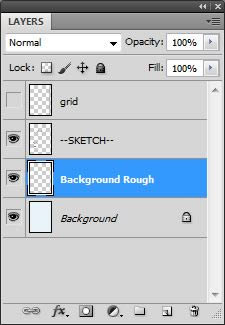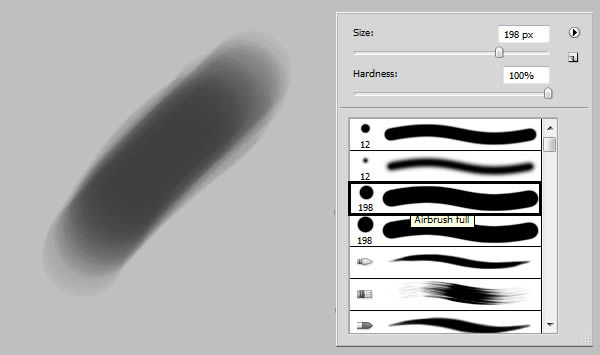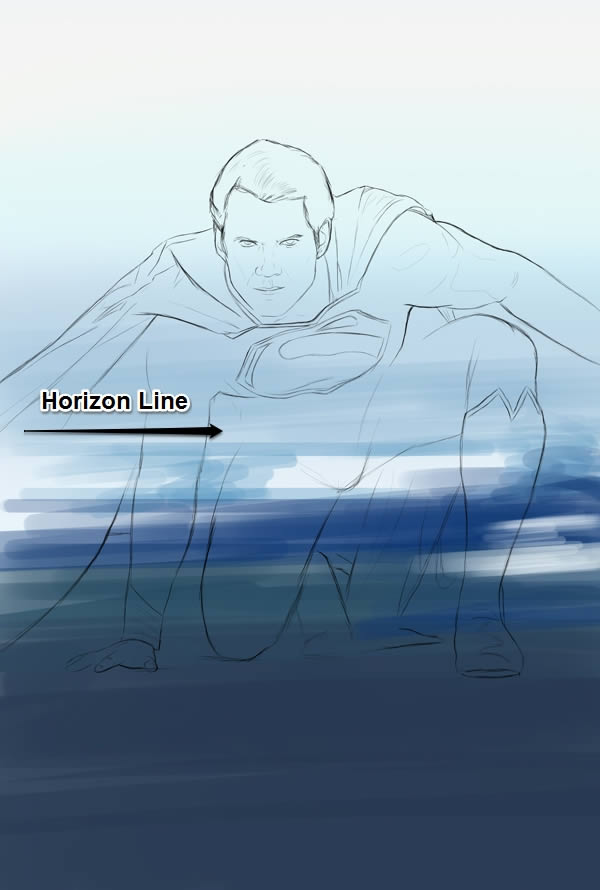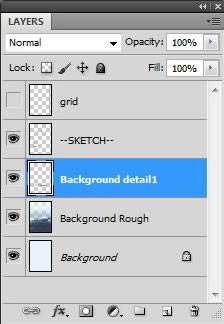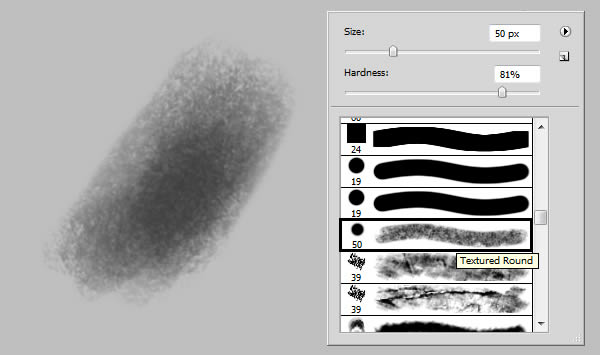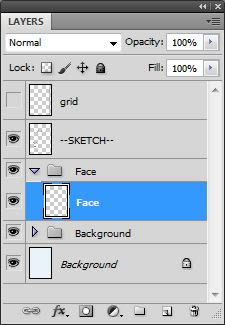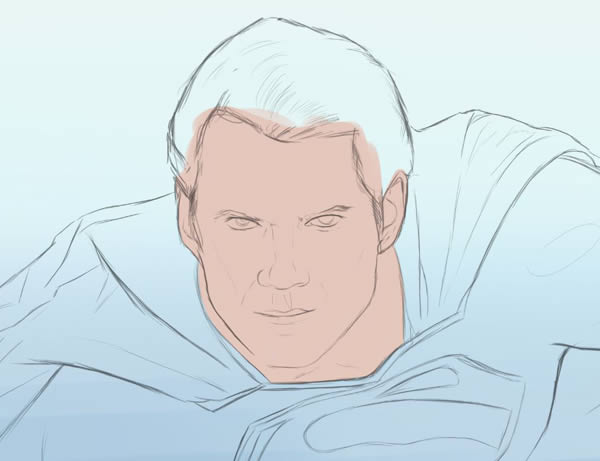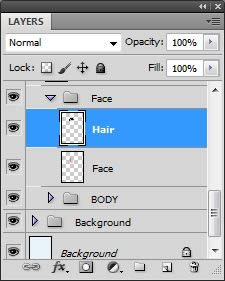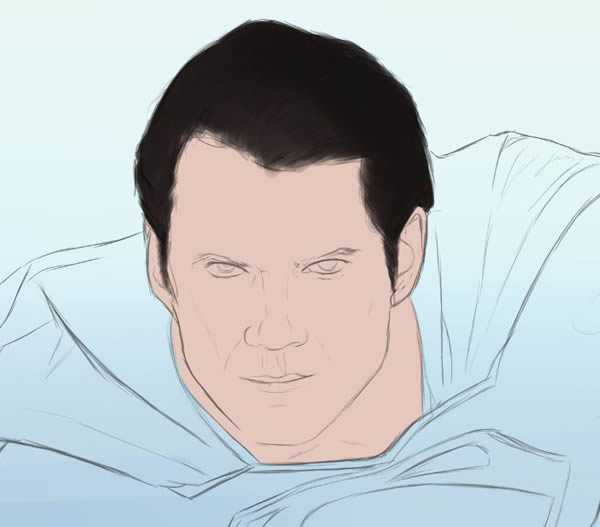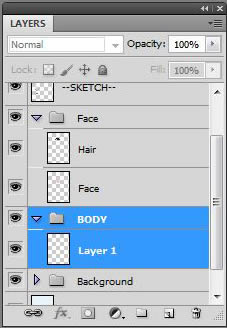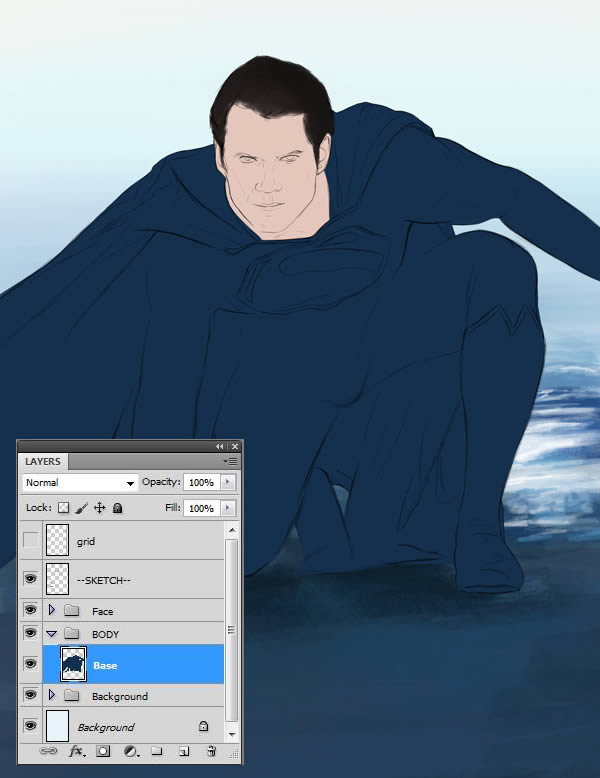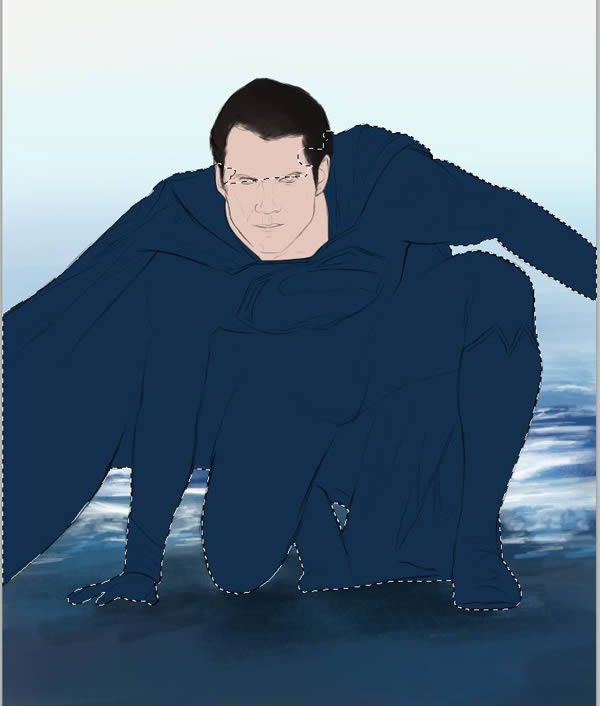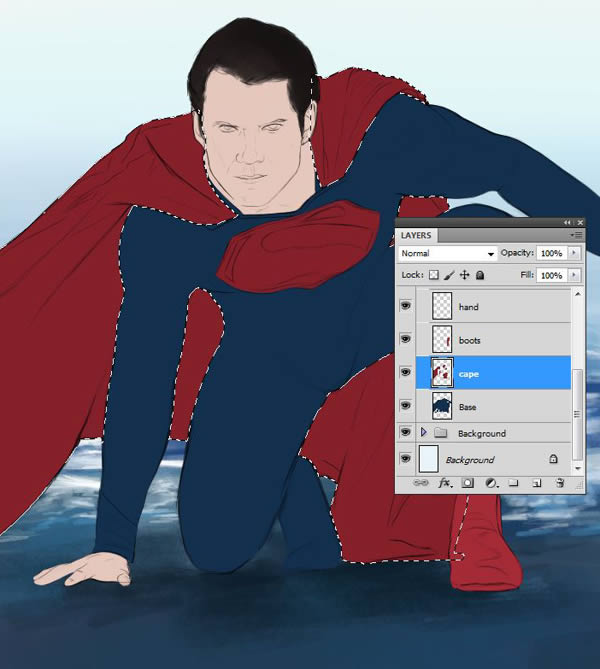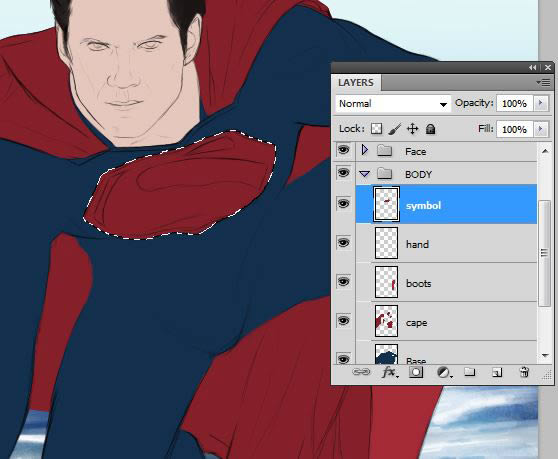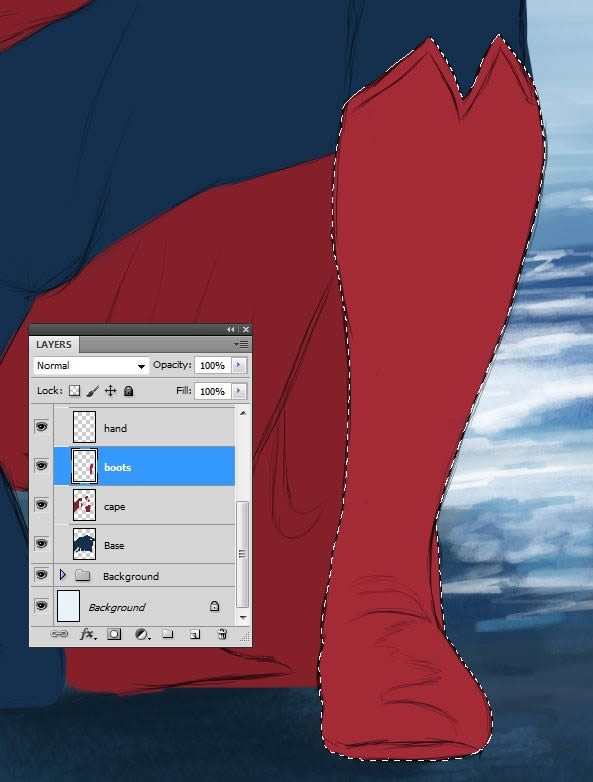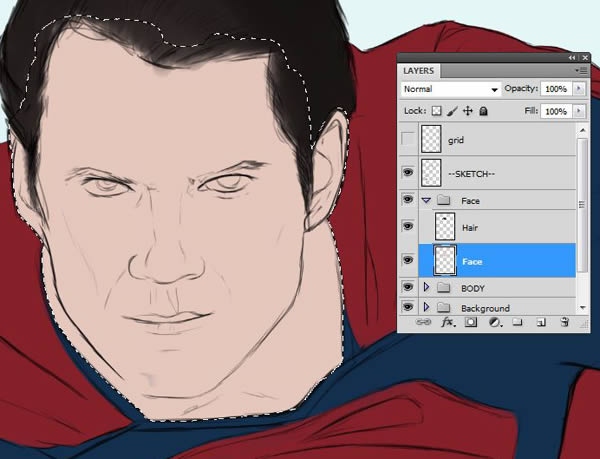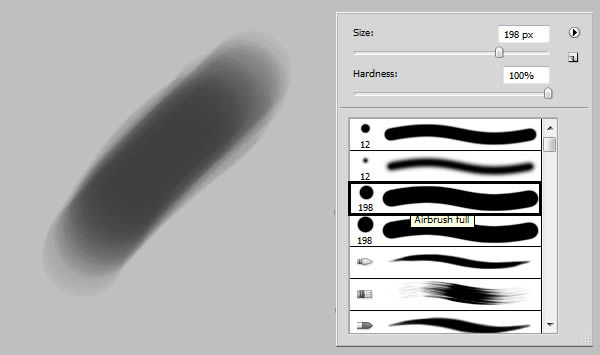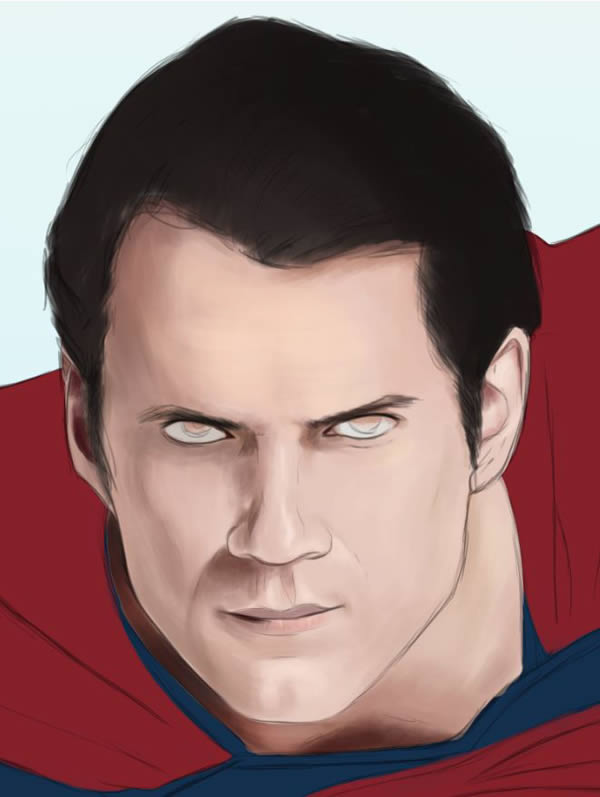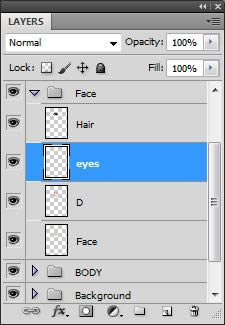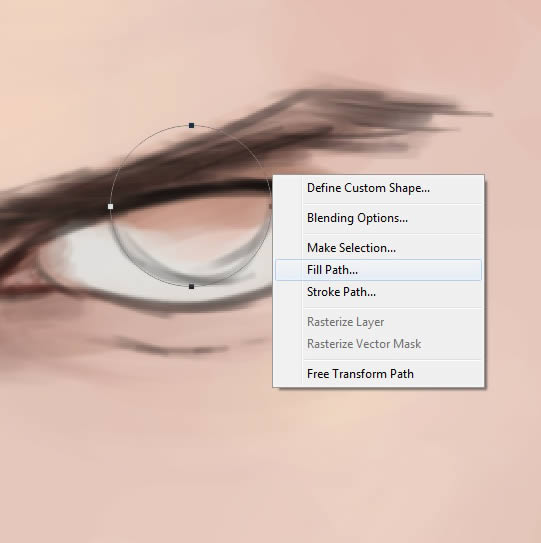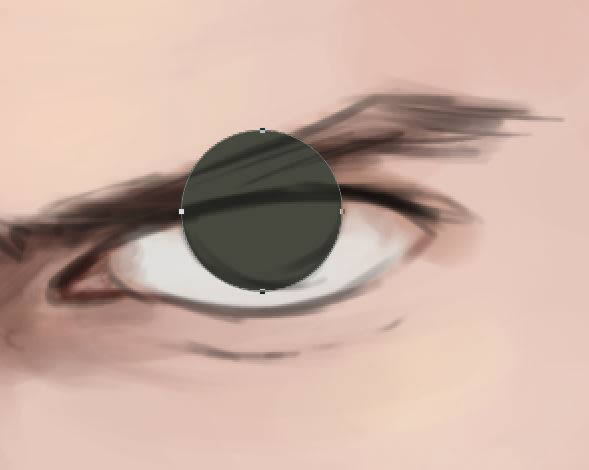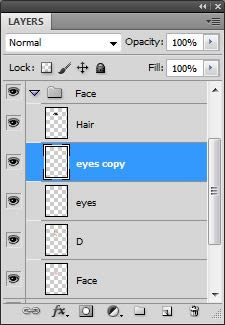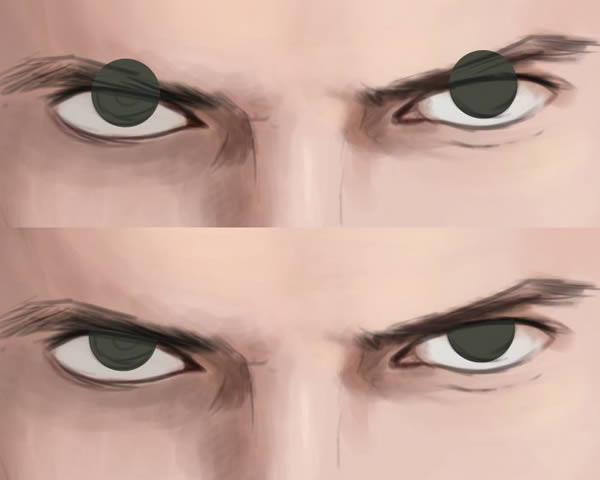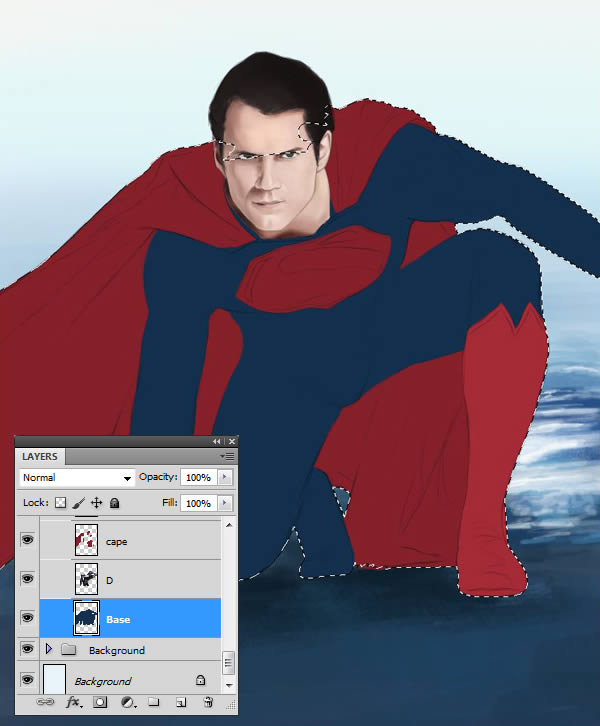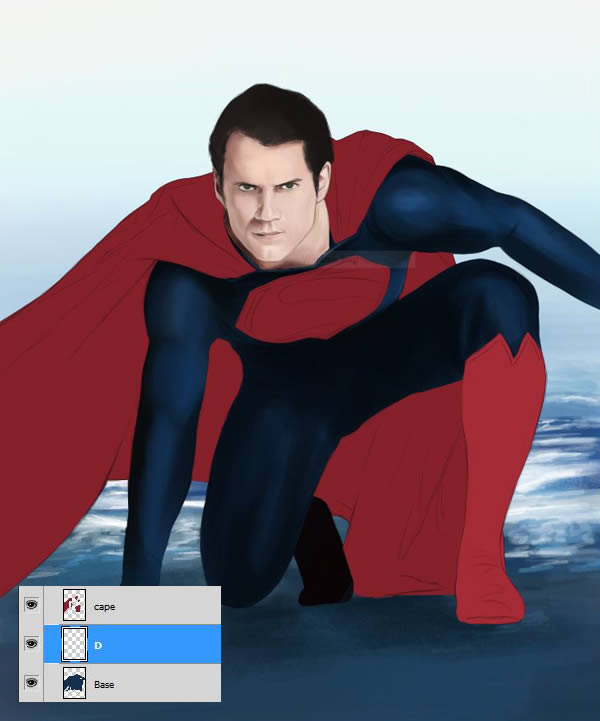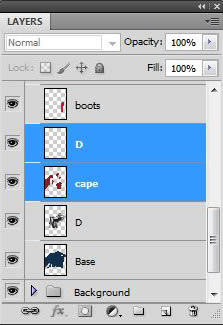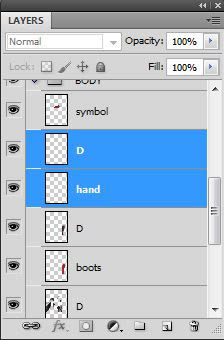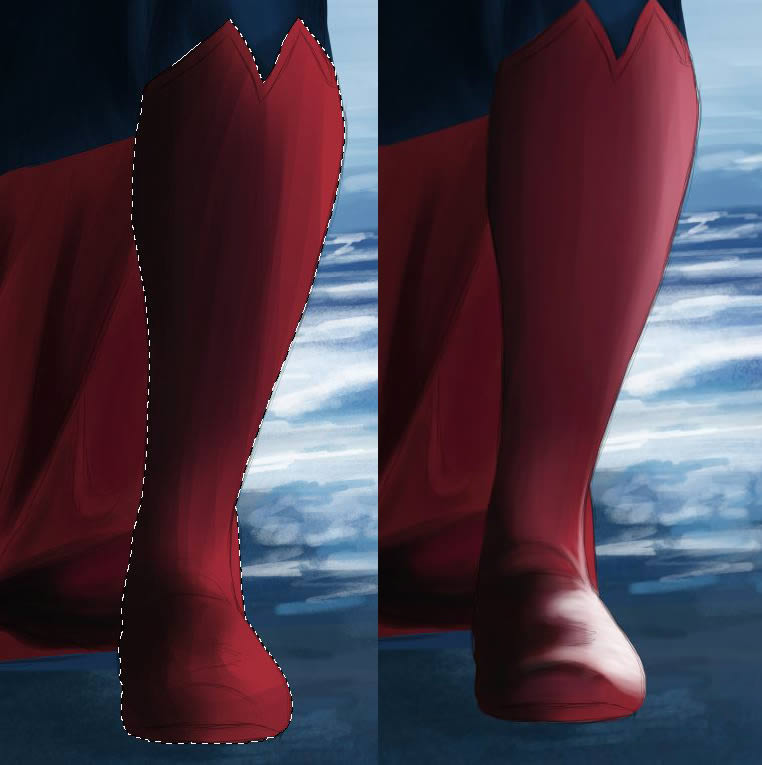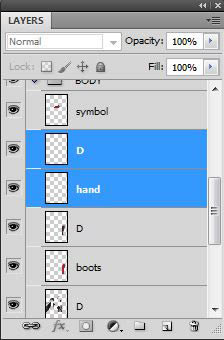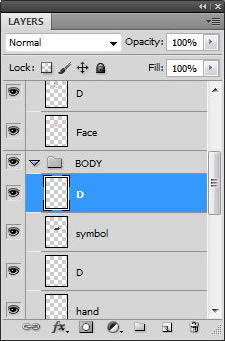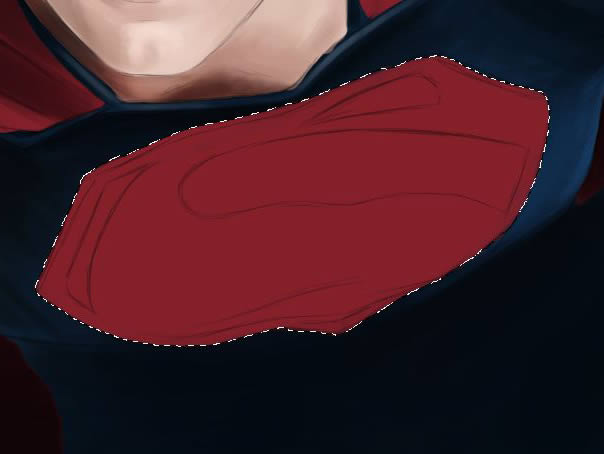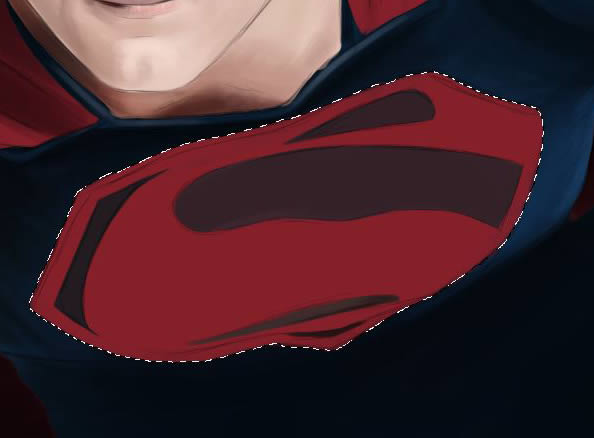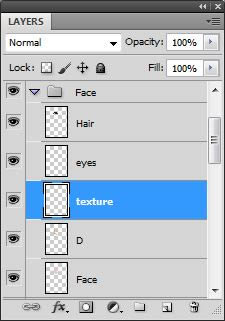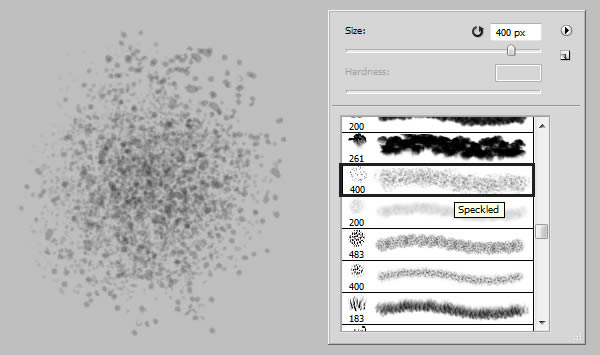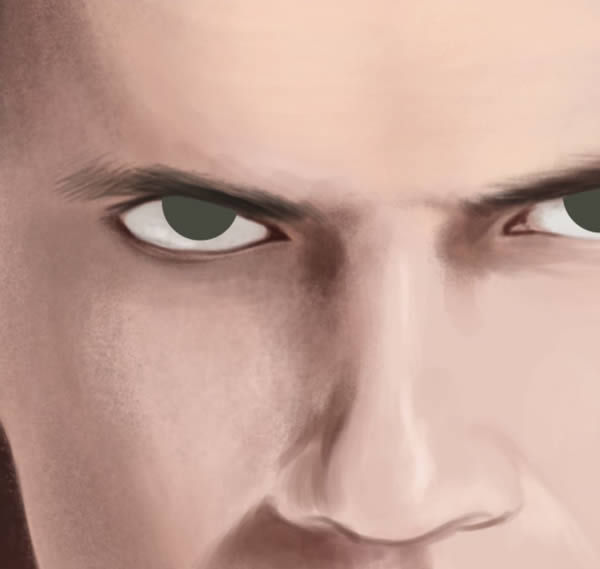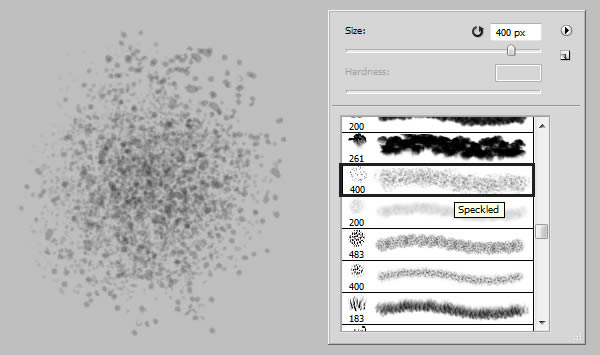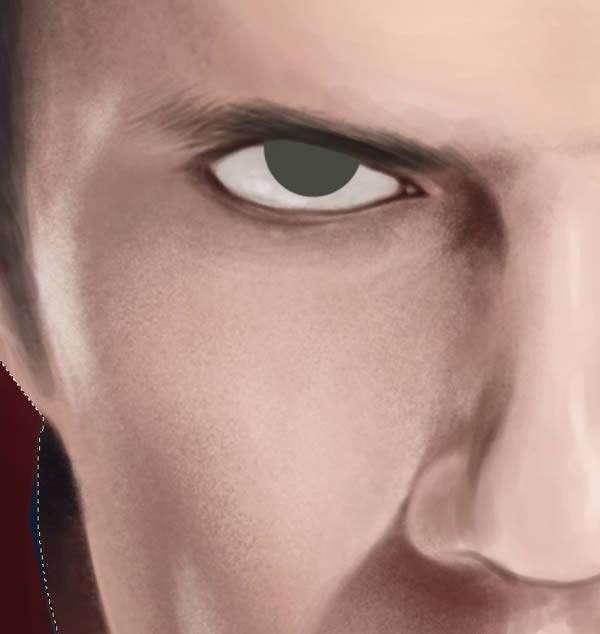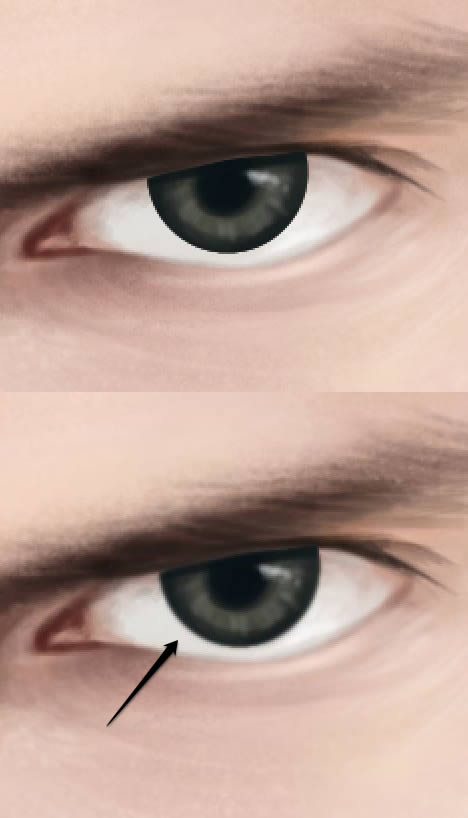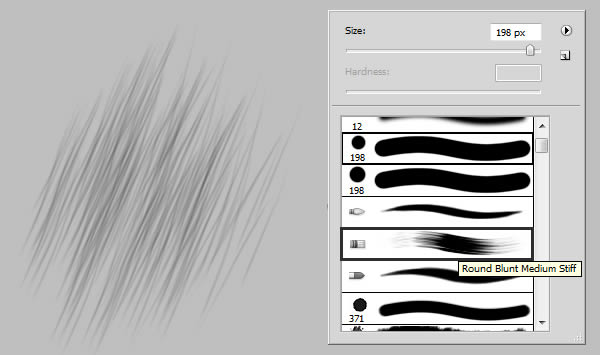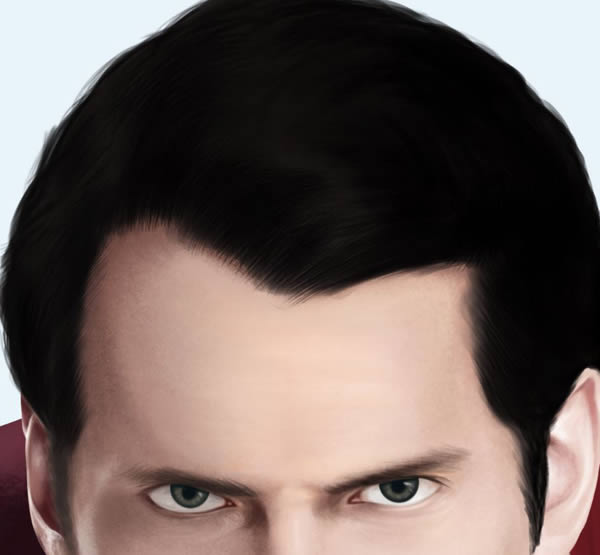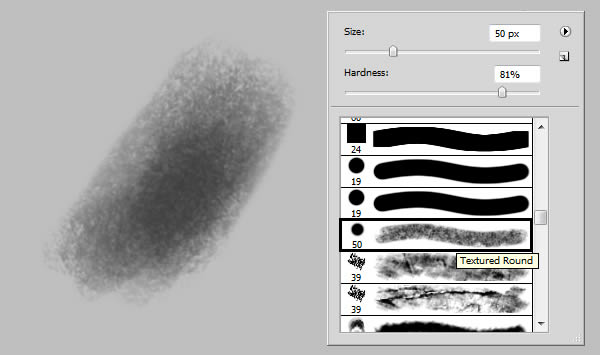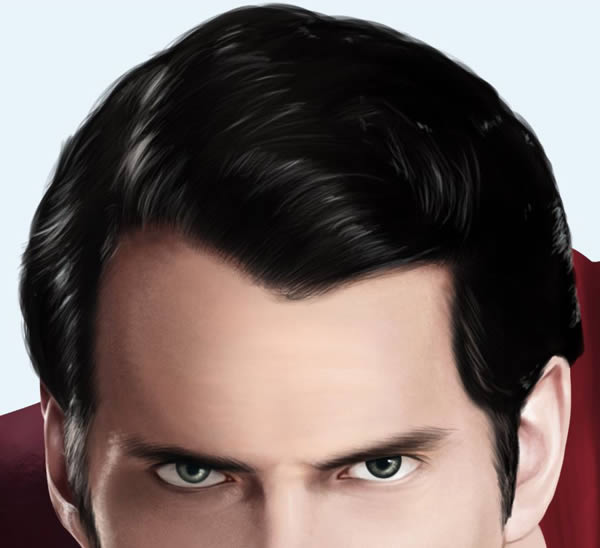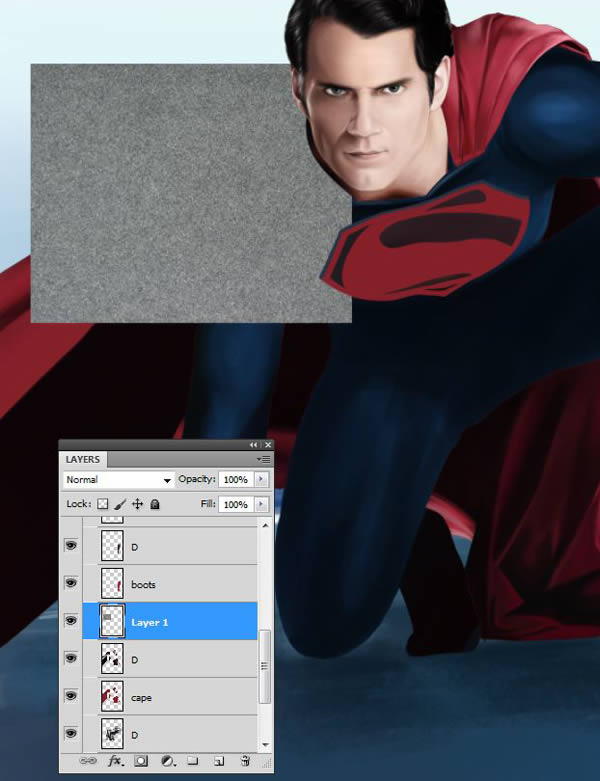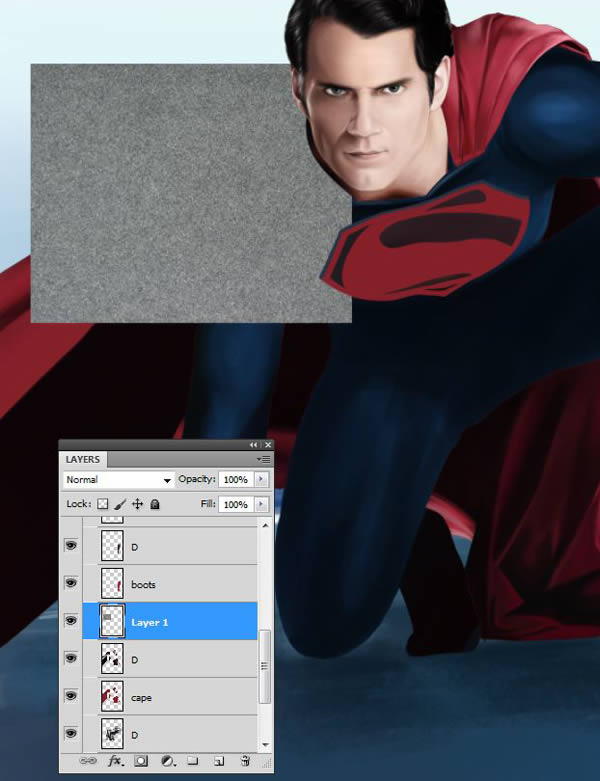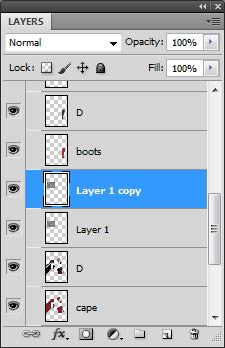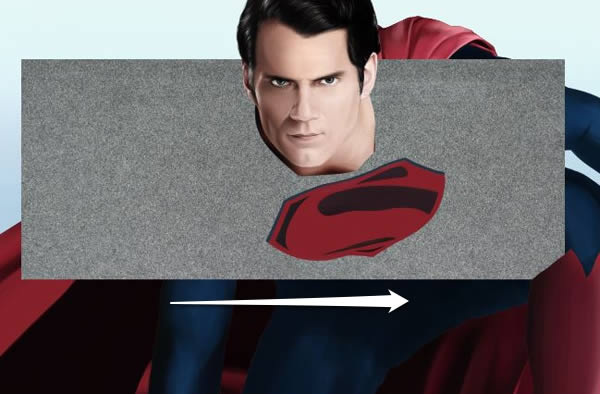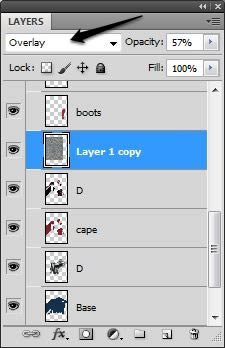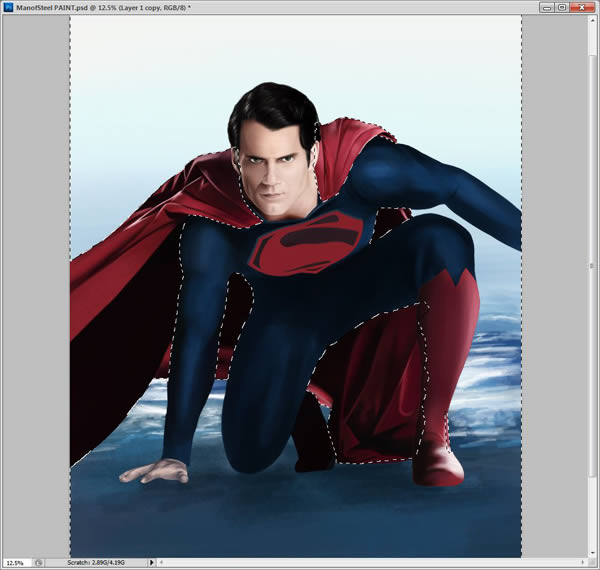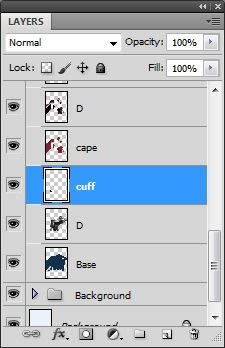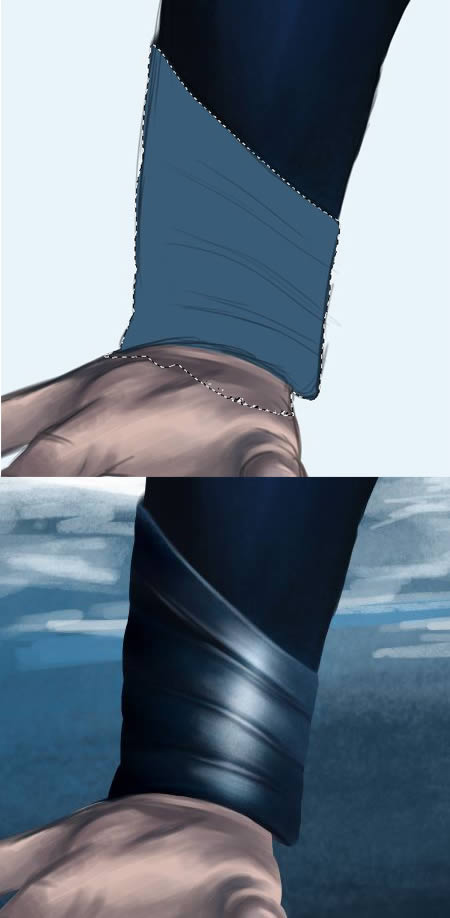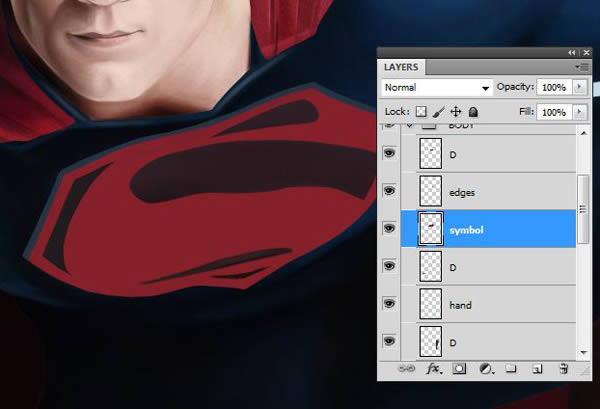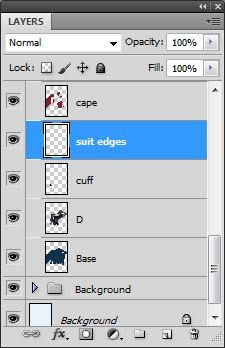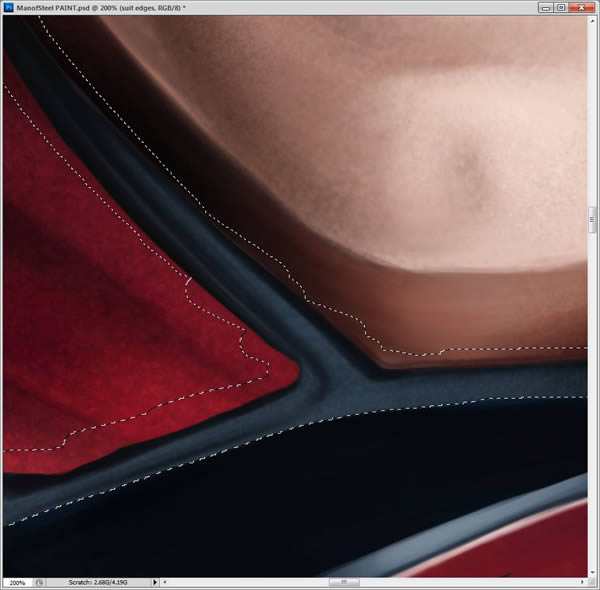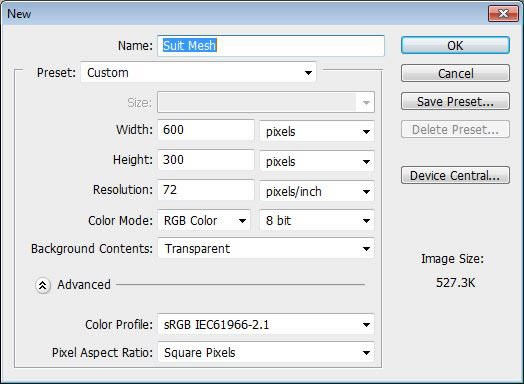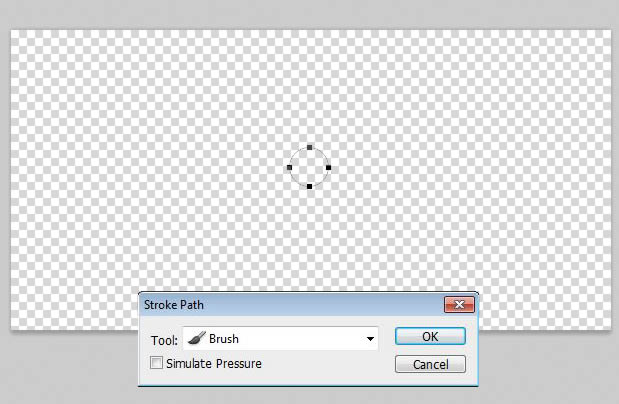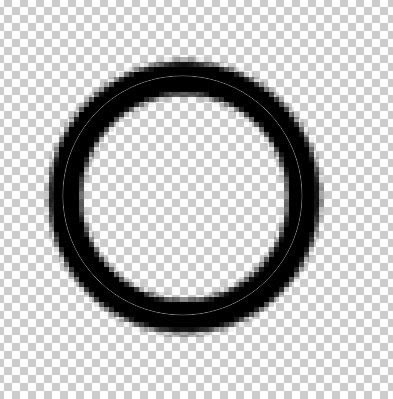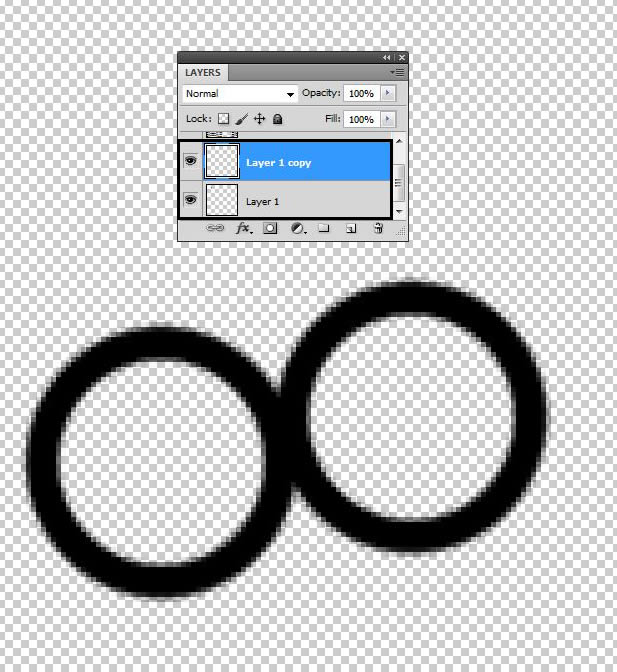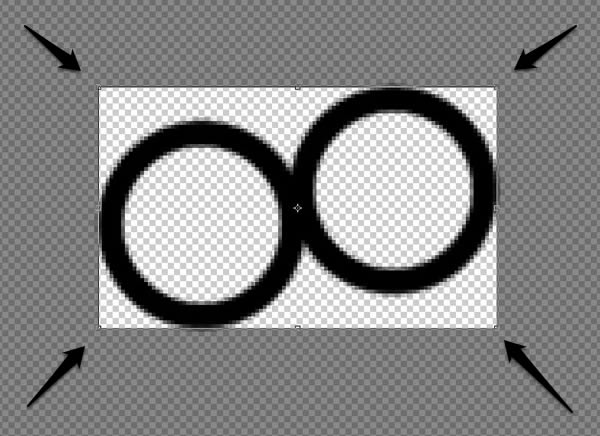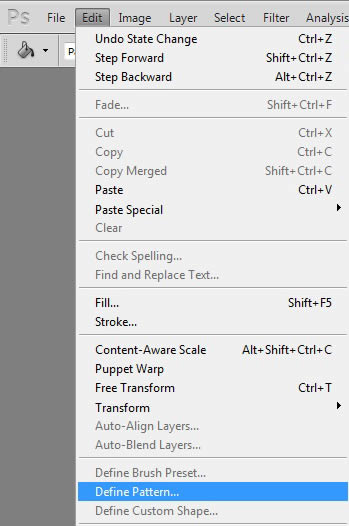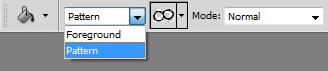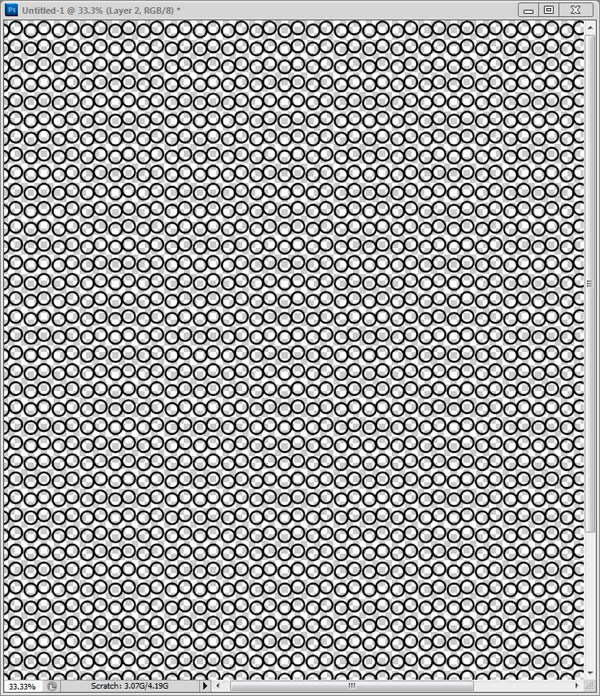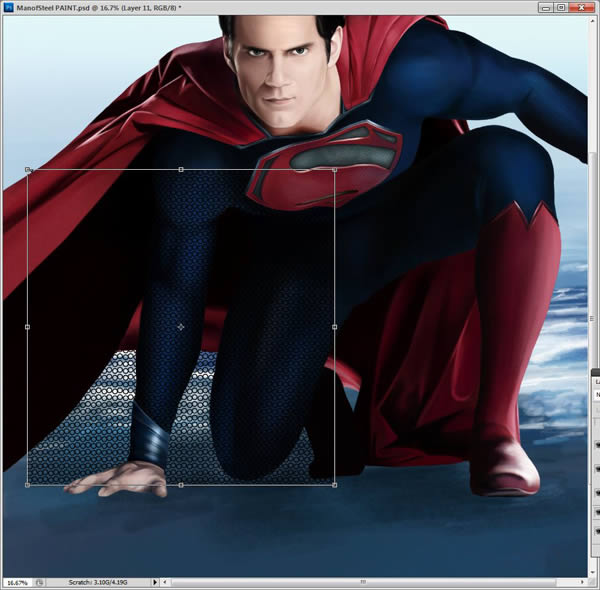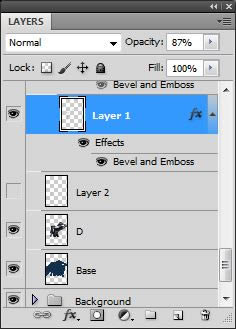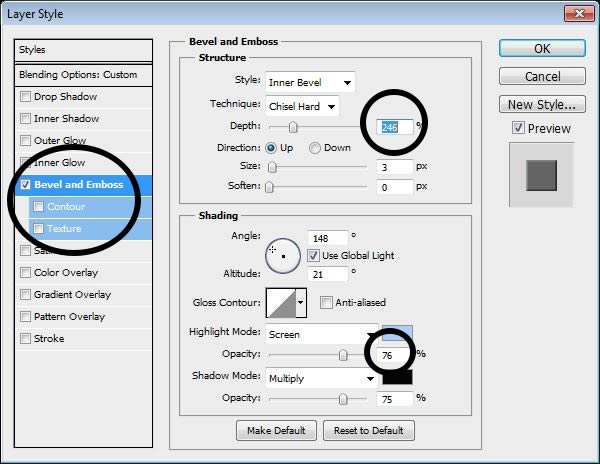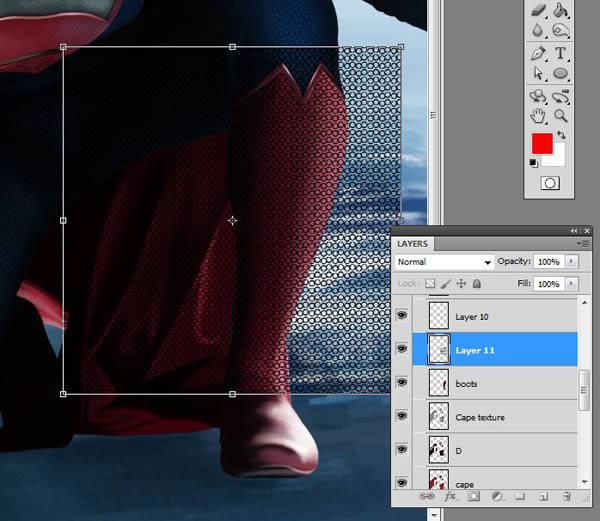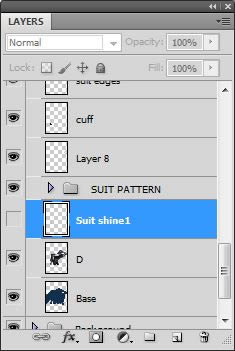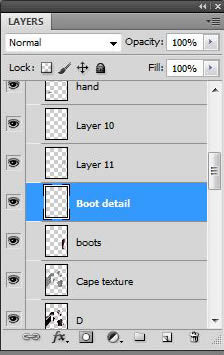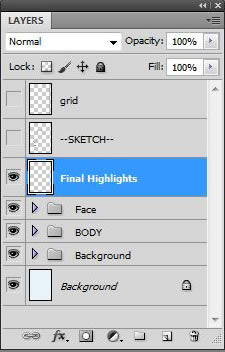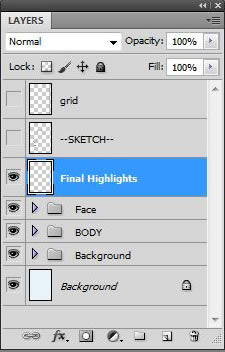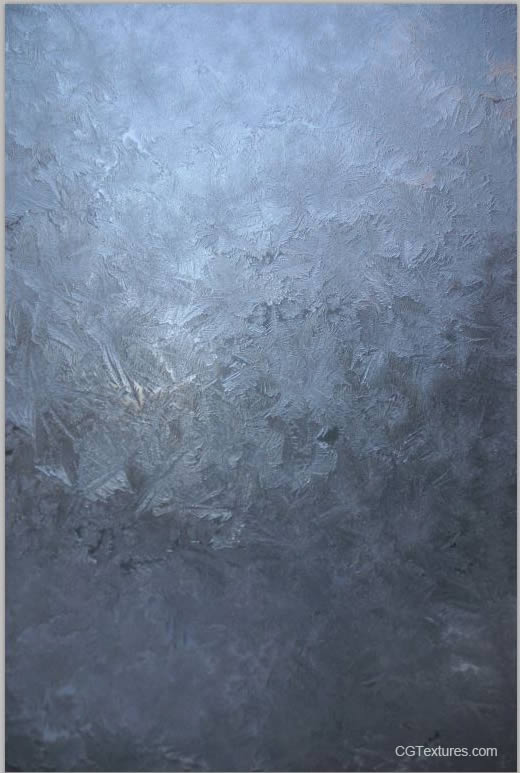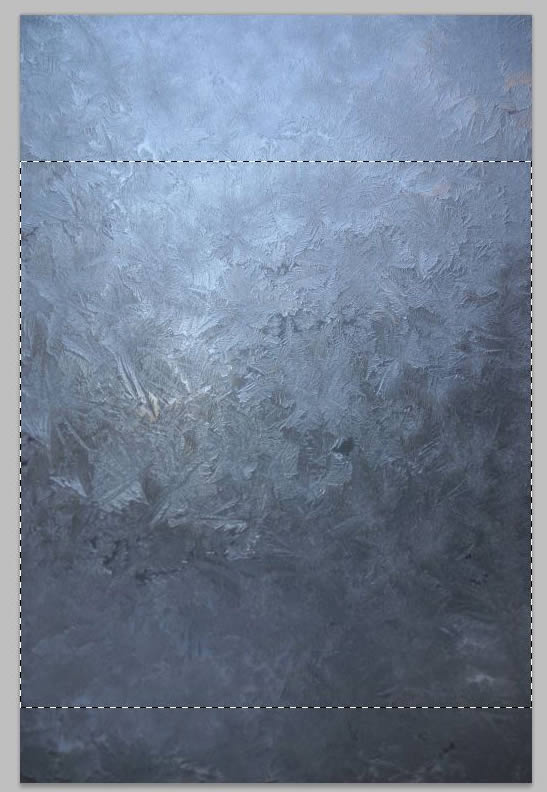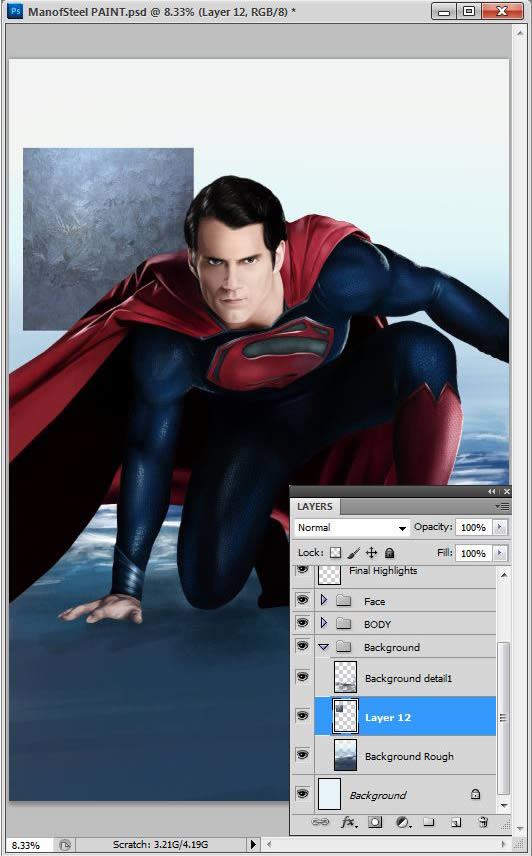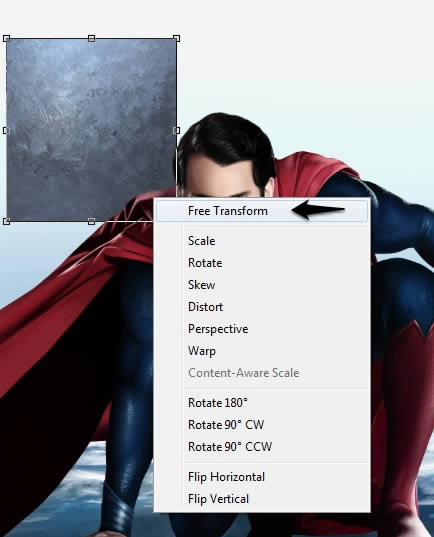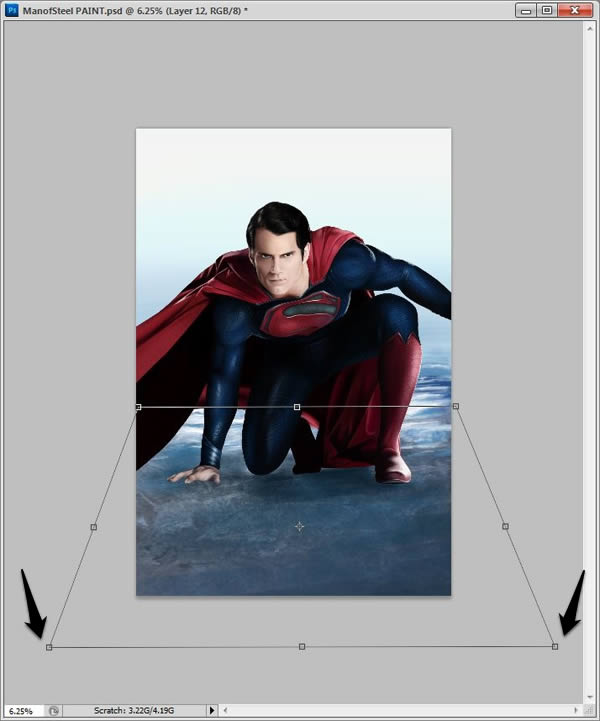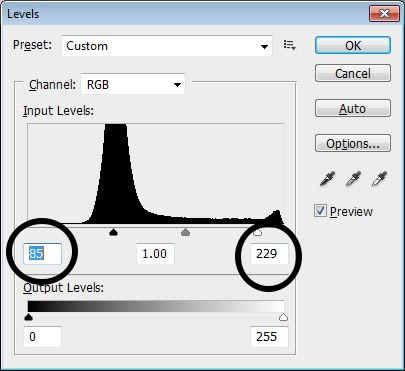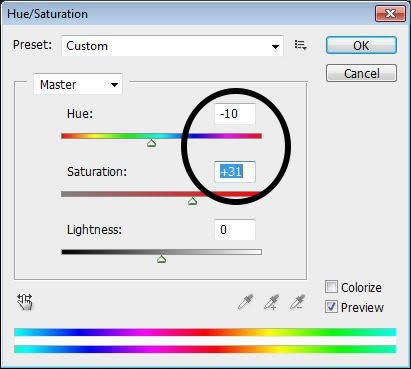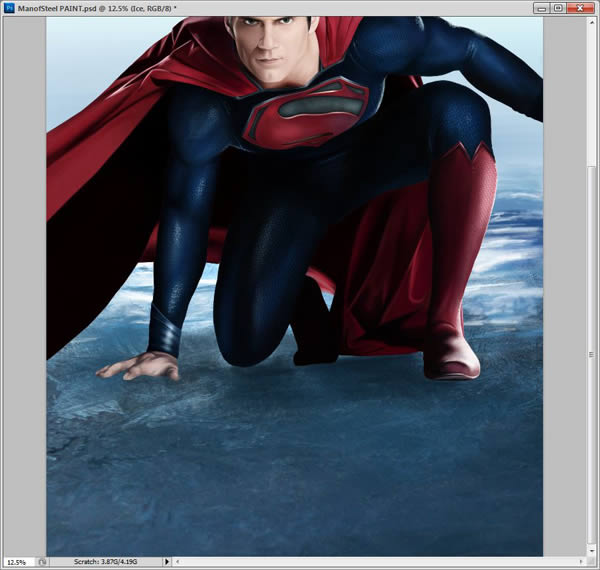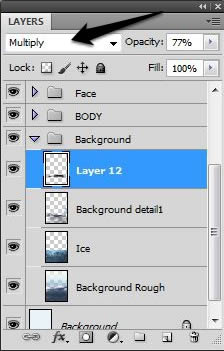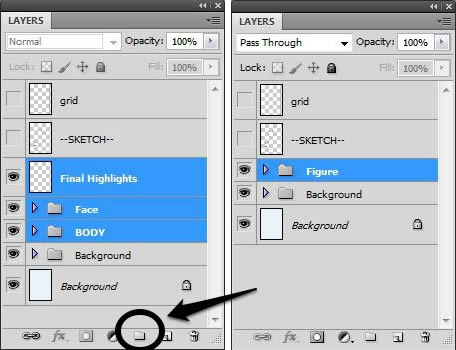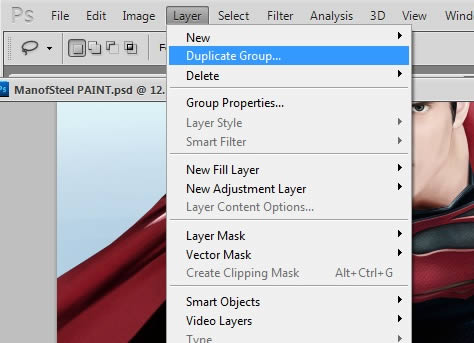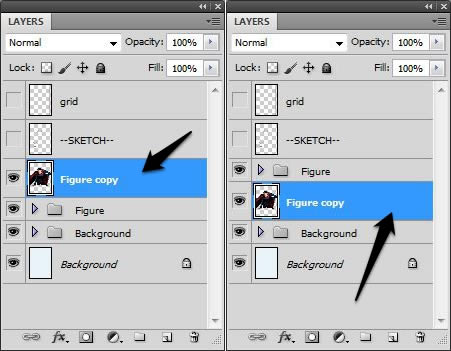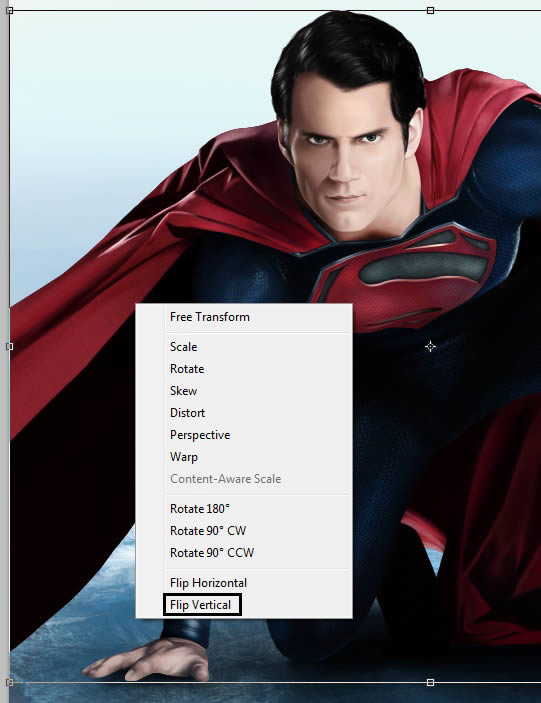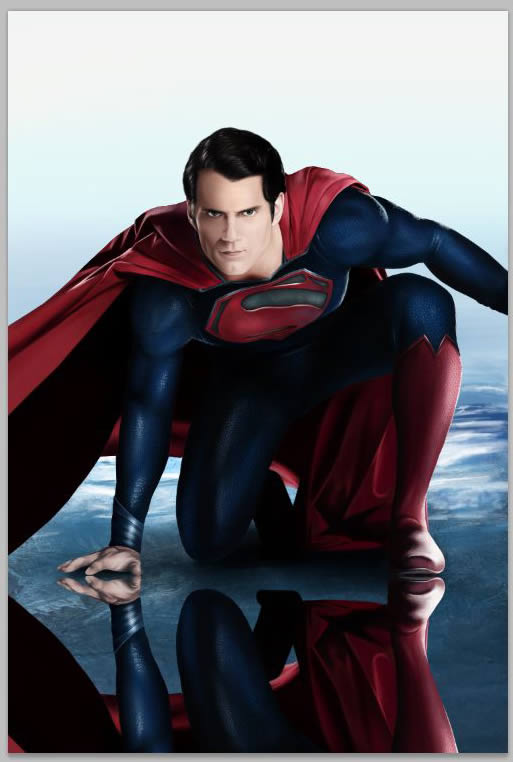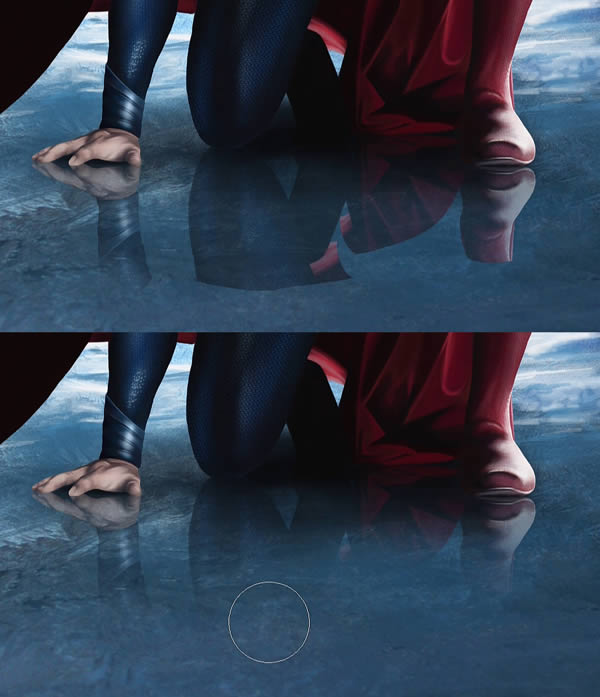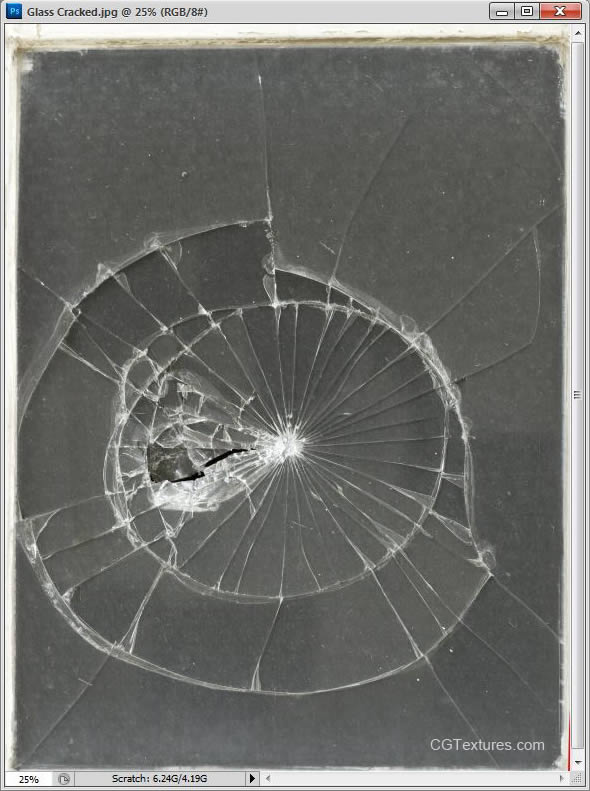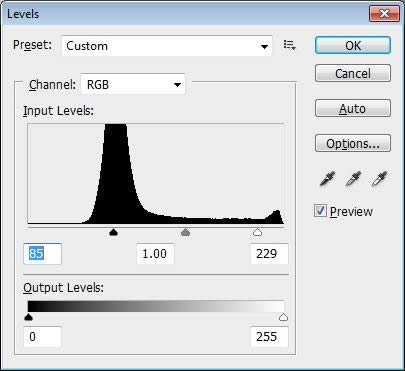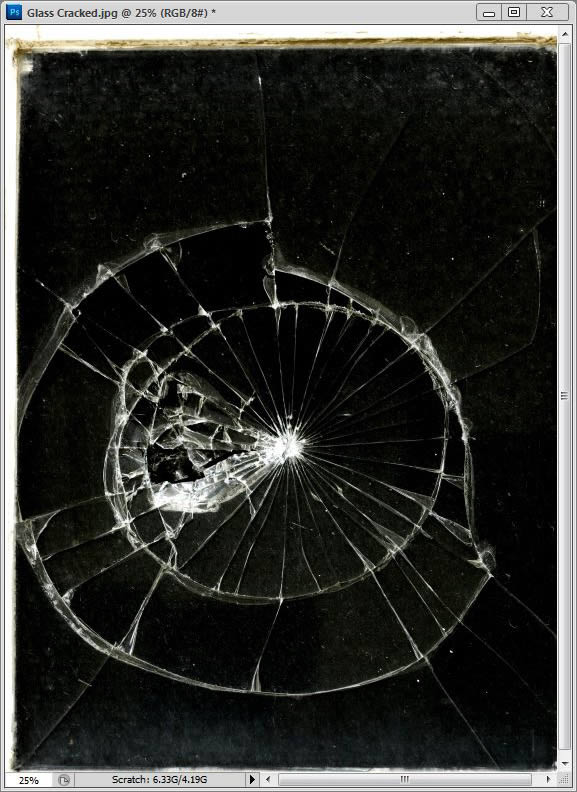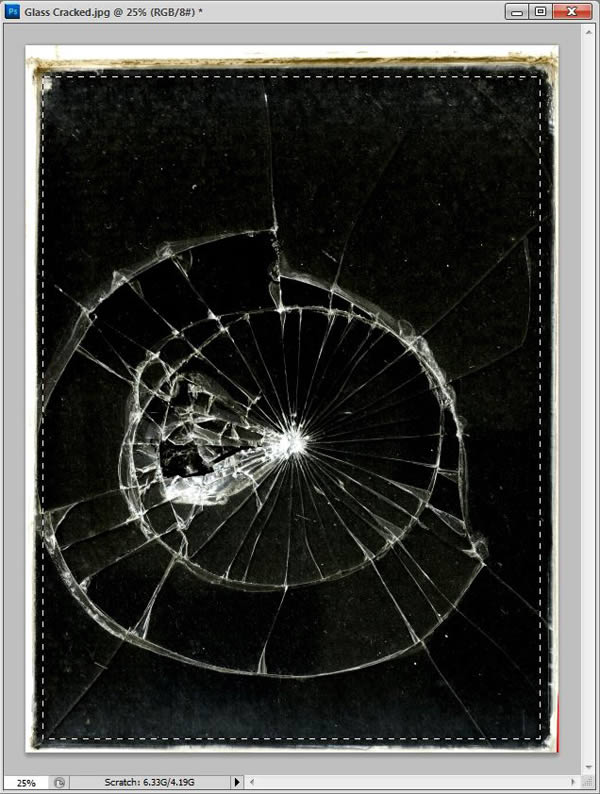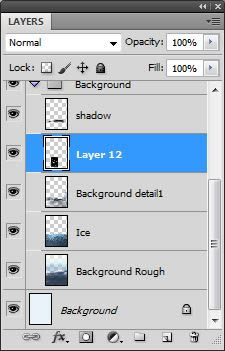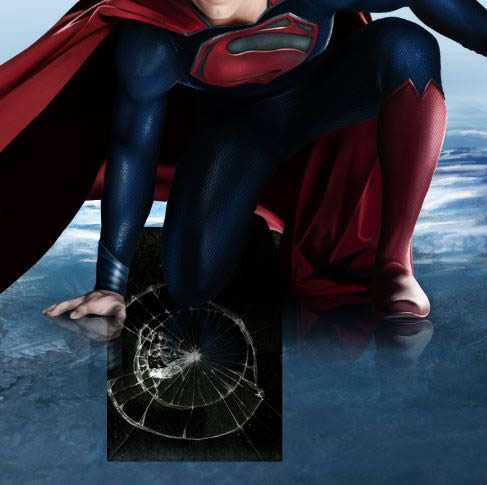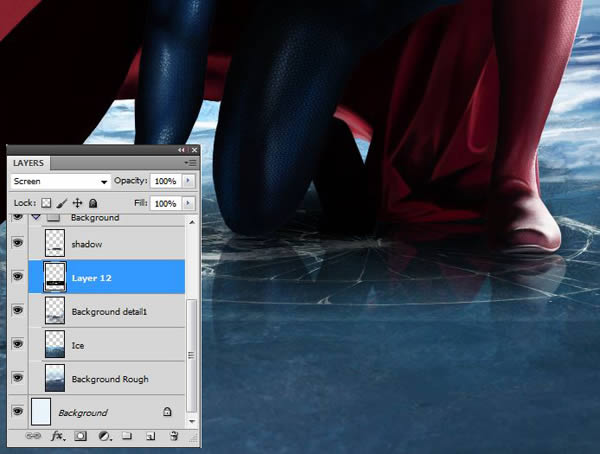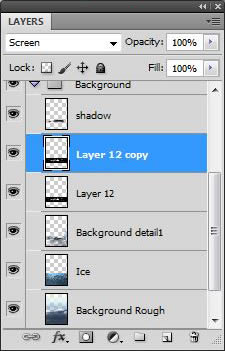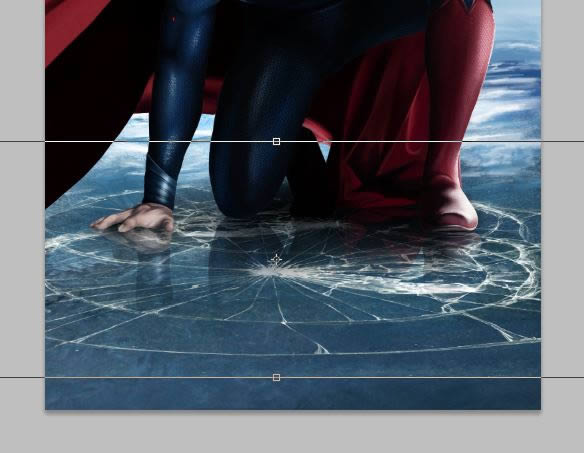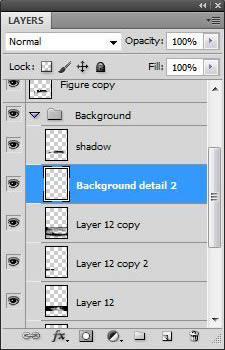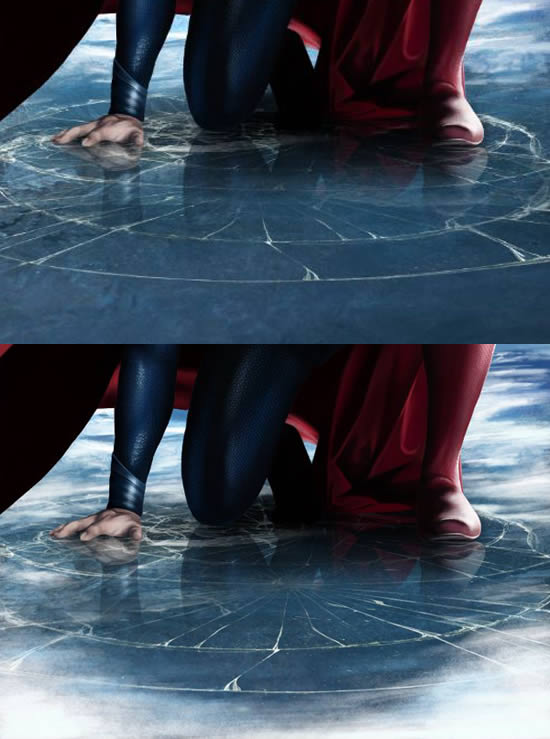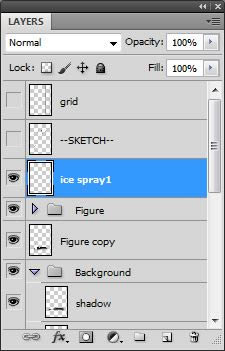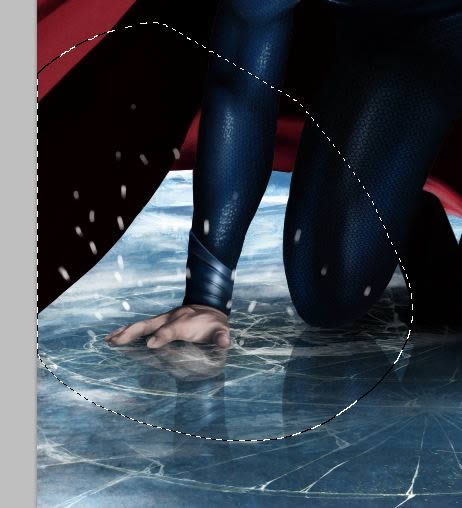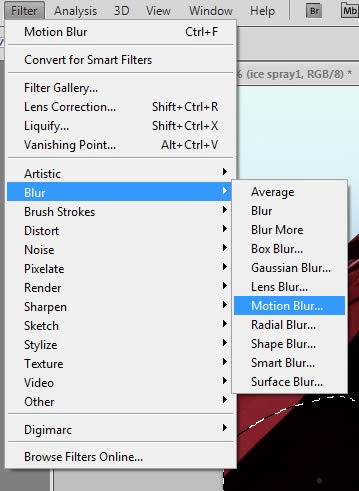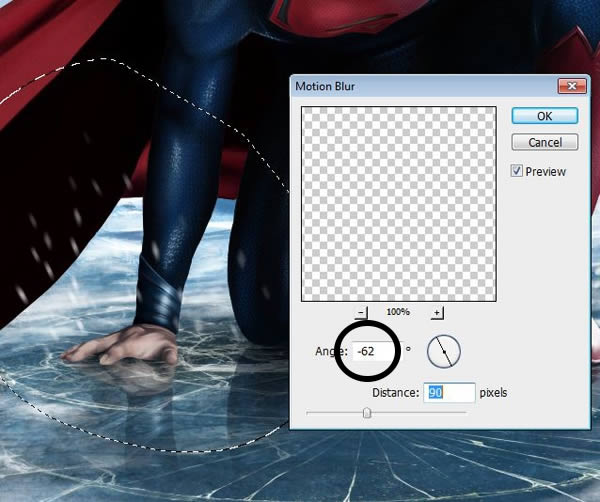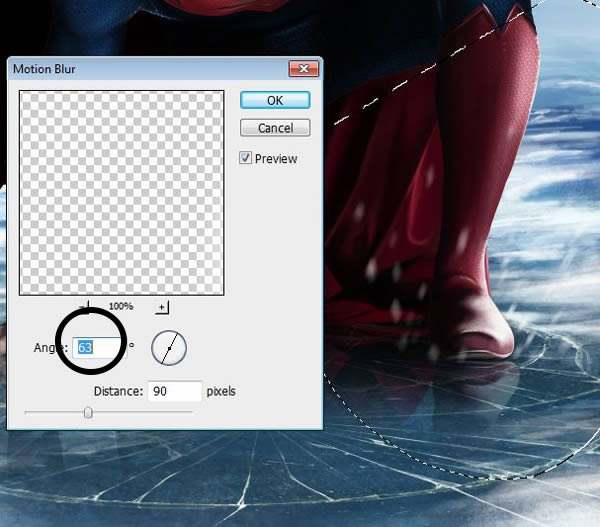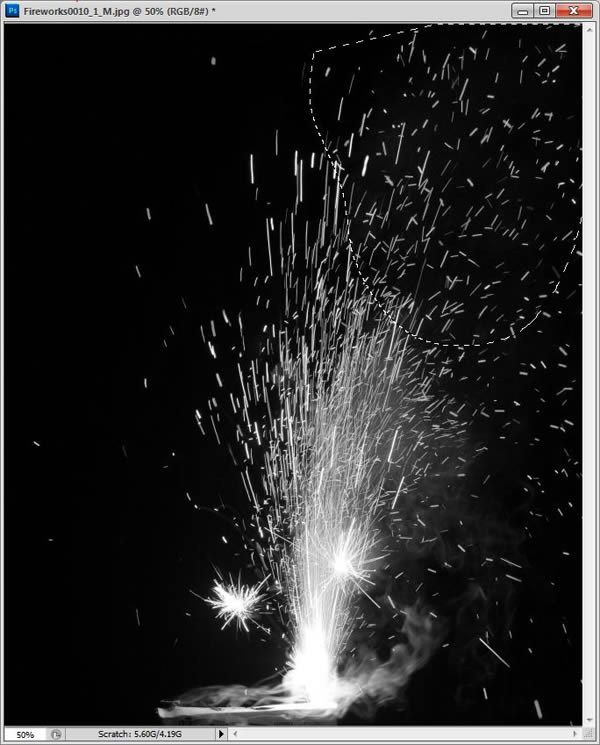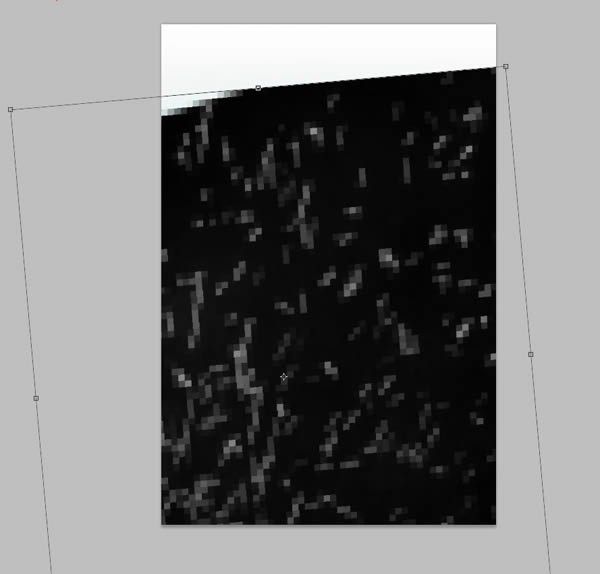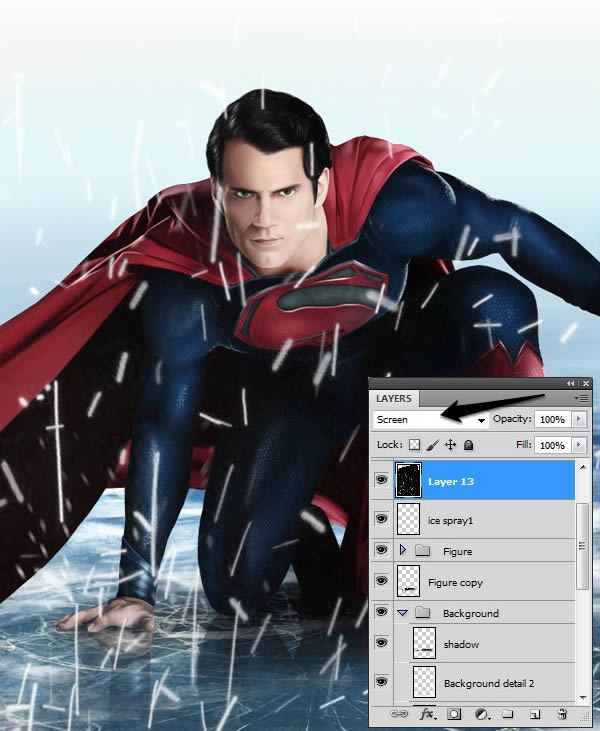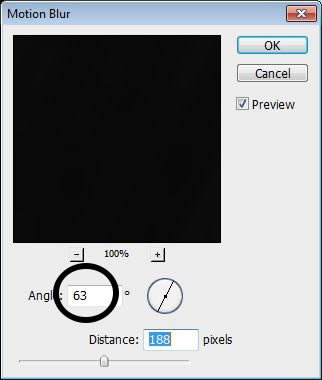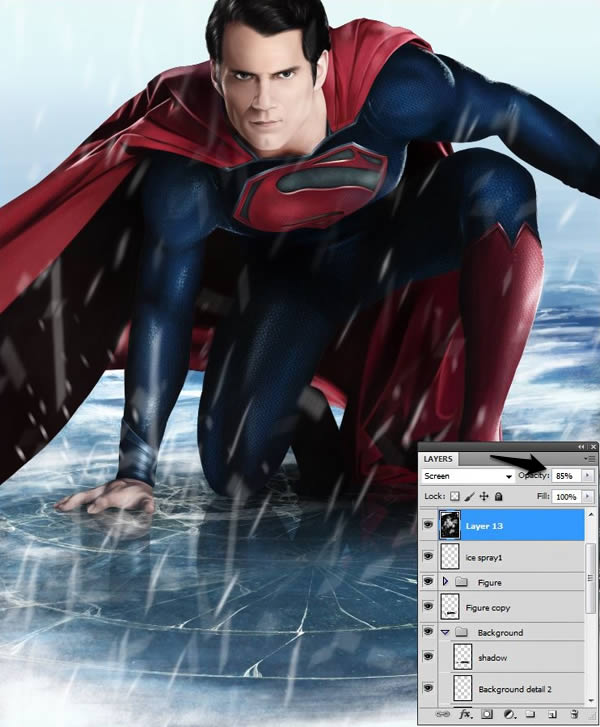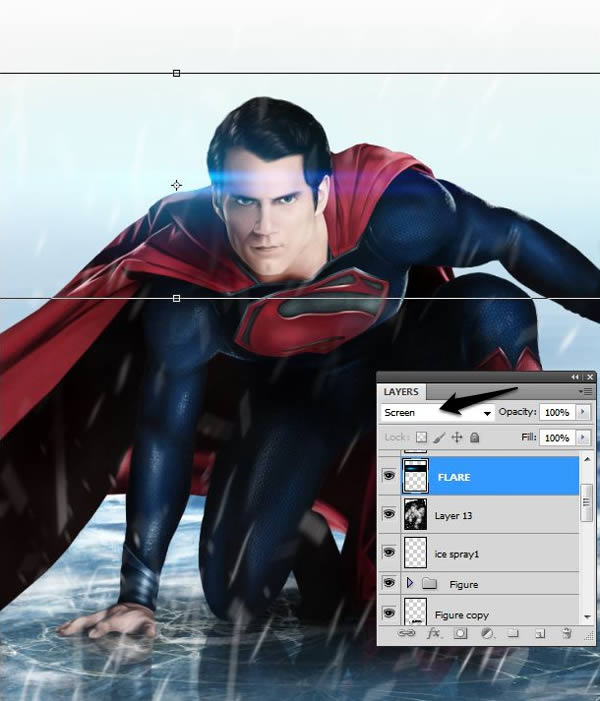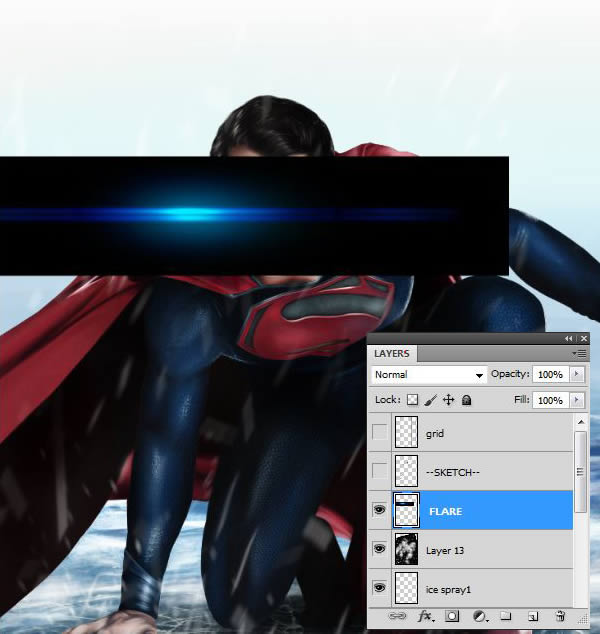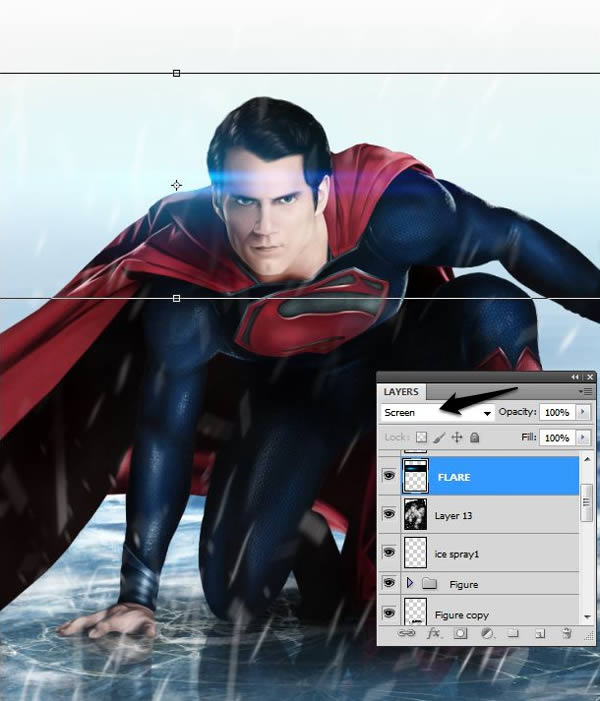skabe episk "manden af stål" fan kunst i photoshop,,,,,,, din første skitse, er et af de vigtigste elementer i et digitalt billede eller maleri.din første skitse vil præge resten af din kunst, så det er vigtigt at gøre det rigtigt.alle kunstnere har deres egen metode til udarbejdelse af en sketch.nogle kunstnere tegning fra hukommelsen, en skitse af en henvisning.i denne forelæsning, vi vil vise dig, hvordan man bruger et net for at hjælpe tegning fra en reference image.vi vil vise dig, hvordan at forvandle denne skitse til en realistisk ser " mand af stål og quot; inspireret digitale maleri, som giver de samme mærke og intensitet, som de officielle salgsmateriale af film med tilføjelse af en stærk belysning og forslag virkninger.lad os komme i gang!,,,, hastighed, maleri, video, og se, hvordan det her maleri kom sammen i denne fantastiske fart maleri video.,,, tutor aktiver, til at gennemføre læren skal du bruge følgende aktiver:,, er rahll børste, david nagel serie 37 hudkonsistensen børster, støj tekstur af sheridanj, is tekstur, krakket glas. fyrværkeri, lygteglas er af sheridanj,, 1.reference - og net, i dette maleri, jeg refererede til et pr - billede fra “ mand af stål og rdquo; film.jeg brugte et net til at hjælpe mig, svarer de andele af reference - image hjælper mig med at udarbejde en nøjagtig skitse til at begynde med.når tegningen er færdig, jeg begyndte at male det for at bringe det til live.,,,, 2.baggrund, trin 1, når du er tilfreds med raffineret skitse, skabe nye lag, under din tegning og afsnit, " baggrund hård ",,,,, trin 2, hård i baggrunden med hårde rund børste, på et medium, - uklarhed (omkring 50%).kan ikke være kræsen med oplysninger på dette punkt som baggrund, vil være meget lidt på dette tidspunkt at holde fokus på de tal.,,,,, bemærke, hvor horisonten er du hård i bjergene og landskab.,, trin 3, skabe nye lag, og afsnit, " baggrund detaljer 1 ",,.,,, trin 4, tilføje mere hård detaljer i baggrunden, skifter nu og da, tekstureret rund børste, børste pakke fra rahll er at fange nogle af det hårde sne omkring hans fødder og om bag ham.,,,,, trin 5 - /ctrl + klik. alle lag i, lag vindue, om baggrunden, og gruppen, dem alle sammen (- /ctrl + g).navn gruppen ", baggrund, ".,,, holde dem, der gør det lettere at finde dem igen, når du har brug for at komme tilbage senere.,, 3.base farve, trin 1, skabe en ny gruppe i, lag vindue, denne gang med titlen: "ansigt".alle lag i forbindelse med hans ansigt og hoved vil gå her.,,, trin 2, på et nyt lag maling i basen, tone til ansigt med en forholdsvis neutral hudfarve.jeg har brugt,&#e5c7bc,.,,, trin 3, en ny lag over ansigtet lag, og afsnit det "hår".blok i hår base med en mørk farve, men forsøge at undgå at anvende fast black, (# 000000), men jeg har brugt,𬏜,.,,,,, trin 4, skabe en ny gruppe, under "ansigt" gruppe, og afsnit "krop".,, trin 5, på et nyt lag, med titlen "basen" - maling i hele kroppen, kap og alle med en kedelig blå tone:,Žf4d,.,,, trin 6, kommando /ctrl + klik, "basen" lag, udvælge,.,,, trin 7, særskilt, lag, der skal dække den røde dele af hans dragt, som f.eks. hans støvler, kap og symbol.fyld dem med en rød. jeg har brugt,,.,,,,,,,, 4.basic justering, trin 1, gå op til ansigtet, mappe.- /ctrl + klik på "ansigt" lag, udvælge,.,,, trin 2, begynder godt midten af toner på et nyt lag, med en hård omgang airbrush,.,,,,,,, trin 3, skabe nye lag, i øjnene, og afsnit! "øjne,.,,, trin 4, med den ellipse værktøj (u), hold den, skift nøgle, som du tager form, en perfekt cirkel. fyld med farve,릅e,.,,,,, trin 5, dobbelt, øjet lag (- /ctrl + j), og træk den over til andet øje (pr. bedrift, kommando /ctrl) for at få tilsvarende store øjne.så slette væk, hvor de sidder i øjenlåget med, også værktøj, (e),,,,, trin 6, ned til ", base, " lag i den krop, mappe, og kommando /ctrl + klik, at udvælge,,,,,,,, skridt. 7, skabe nye lag, og begynde at male i mørke solbriller på dette område, med en meget mørke blå:,Fc12,.igen, så prøv at undgå at anvende fast black.fokus på form og i kanterne.,,, trin 8, på et nyt lag, over ", kap. " lag maling i de mørke skygger omkring i dette område.,,,,, trin 9, tilføjes en ny lag over " kom " og tilføje toner.også tilføje nogle højdepunkter, hvor lyset fangster på foden af boot...,,,,, trin 10, skabe nye lag, til side og også maling i nogle skygger.,,,,, trin 11, for 's symbol på hans bryst, maling i mørke led på deres egne særskilte lag.,,,,,,, trin 12, maling i den blå yderkanterne af symbolet på et andet lag.så rent kanter af hele symbol med, også værktøj, (e),.,,,, 5.hudkonsistensen, trin 1, træk tilbage til, står over for, og skabe en ny lag for teksturering, og yderligere blanding af skyggerne.begynd med (15), tekstur, børste, fra ", david nagal hudkonsistensen børste pakke " til at lægge den første lag af konsistens.,,,,,,, trin 2, skift til blødere tekstur børste fra " rahll børste pakke " (, speckeled børste,) at foretage finere /glat hud konsistens med mere omkring øjnene og ørerne.,,,,,,, trin 3, for øjnene, maling i mørke elever, så tilføje nogle skygger omkring udenfor, og fremhæver endelig.,,,,, trin 4, anvende, tåge, værktøj, for at mildne kanter og blander dem i det hvide lidt mere!,,,, 6.hår, trin 1, op til "hår" lag.jeg bruger den, rund stump medium stive børster, (en misligholdelse photoshop cs5 børsten børste) for mere selv striber på dette stadium.male i de mørkeste skygger, at sørge for, at din penselstrøg er lystfiskeri, passiv, hvor fra rødderne vokser fra det.,,,,,,, trin 2, skabe nye lag, og det navnet, hår, fremhæver ".på dette punkt, der behøver ikke at være alt for mange detaljer.hans hår er allerede ret godt ud, bortset fra nogle få fremhæver her og der.brug den, tekstureret rund børste fra rahll er børste pakke i størrelse, 3-4px, og et offwhite farve:,&#b9aca1,,,,,,,,,, trin 3, på samme, lag, hop ned til hurtigt at male i nogle øjenvipper.,,, trin 4, på dette tidspunkt, er jeg tilfreds med de fremskridt, i ansigtet og hår, så det er tid til at gå videre til næste punkt.,,,, 7.suit detaljer, trin 1, vender tilbage til "kap," lag, begynder raffinering kanterne og går ud med en, hårde, maling, børste, og begynde at arbejde på at blande skyggerne længere.mørkere områder endnu mere, og at højdepunkter i skarpere folder.prøv at undgå at anvende rene, hvide på dette stadium, og arbejde med en rød, hvid, f.eks.:,&#ffe2e5,.,,,,,,,,, trin 2, når du er tilfreds med omfanget af skygger på cape så vidt, det er tid til at åbne vores første, tekstur fil (jpg,'noisetexture. '), trin 3, drag, og smid den billede på dit maleri.sørg for, det sidder lige over alle de lag, om kap!,,, trin 4, vi ikke gør det, vil strække eller udvide billedet til dækning af cape ellers " støj " virkning vil sløre og dække for meget.i stedet vil vi være udforelse i kap.slå, kommando /ctrl + j, at dobbelt, lag.,,, løntrin 5,, træk den kopierede lag til højre (hold, skifteholdsarbejde, for at holde det niveau), og det ved siden af de originale fliser.,,, trin 6, gentager, og slæber fliserne ned denne gang.hold, overlapper, fliser, indtil der er et tilstrækkelig stort firkantet af konsistens til at dække overfladen af cape - lag.,,,,,, du kan se, hvordan håret er for alle kappe er ikke udvidelsen, der kræves.,, trin 7, fusionere alle tekstur lag sammen (- /ctrl + e) og sæt den til overtræk, og smid uklarhed til 25 - 30%.,,, trin 8 - /ctrl + klik på basen "kap," lag, udvælge,,, så vend, udvælgelse af presning, skift + kommando /ctrl + jeg.presse, backspace, for at slette alle overskydende tekstur sidder uden for kap lag.,,, trin 9, tilbage i jakkesæt.som om kap, bløde og definere de toner.,,, trin 10 på et nyt lag, med titlen ".", blok i farve og skygge de håndjern af mig.,,,,, trin 11, gå på ", - -" og maling i flere farver og detaljer, især omkring hans tå (hvor den eneste af sko begynder at vende opad).også på et særskilt lag, tilføje kanter på toppen af støvlen.,,,,, trin 12, definere mere skygger og fremhæver på ", symbol," lag, opmærksomhed på, hvor lyset fangster på hjørnerne og især langs kanten.,,,,,,, trin 13, skaber et nyt lag med titlen " jakkesæt kanter, " og det er lige over resten af tøjet lag.maling i ren kanter af den dragt på halsen /kap.,,,,, punkt 14, hvor godt det, begynde med at male i dystre toner.,,, gå 15 så tilføje i fremhæver, at give mere dimension til bånd.,,, trin 16, flytte til side og fortsætter med at male, i en mere detaljeret beskrivelse og tekstur.,,,, 8.det mønster, trin 1, nu er det tid til at tilføje en, konsistens, mønster - overlay - dragten på.men først skal vi skabe en sådan struktur os!skabe nye dokument (, fil > nye...) og anvende følgende indstillinger:,,, trin 2, med den runde, elliptiske værktøj (u) en enkelt, lille kreds i midten af dokumentet., slagtilfælde, med en 6px, hårde, børste.,,,,, trin 3, gentager, den lille cirkel, du har lige skabt (- /ctrl + j) og lægge lidt op og til højre for første cirkel.så med den afgrøde, værktøj, (c), og dokumentet til kanten.,,,,, trin 4, så vælg (, fil > edit > at definere mønster...).nævn din nyoprettede mønster " jakkesæt mesh, ".,,, løntrin 5, nu med at fylde spand, (g), mønster, vælges den nyoprettede mønster, og fyld, en ny, blank dokument med en gennemsigtig baggrund med mønster.,,,,, trin 6, drag, deres nyoprettede maskestørrelse mønster på manden af stål maleri over kroppen ", base, " lag.,,, trin 7, med gratis omdanne, værktøj, warp, maske ved vinkelpositioner for kurve tættere til omridset af hans arm og skulder.,,, krumt mønstret omkring, giver den et meget mere ægte ud i modsætning til at forlade den fast!,, trin 8, når du er tilfreds med den måde, hvorpå mønster ser, tilpasse, uklarhed, ned til 87%, så double click på, lag, åbne, lag - vindue.brug disse installationer, og emboss, indstillinger:,,,,, trin 9, gentages trin, 57 - 59, som arbejder i, trådnet, konsistens i sektioner, indtil alle de blå jakkesæt er dækket.gruppe alle masker mønster lag sammen med kommando /ctrl + g.,,,,,,,,, trin 10, her er vores samlede fremskridt indtil videre.kan du se, hvordan en lag i vi har reduceret den skinnende plastik &" quot; se den dragt var begyndt at vise, og er nu ved at være mere closley den nye mand af stål kostumer!.,,,, 9.fremhæver, trin 1, nu skal vi bare afslutte noget mere fremhæver i hans dragt!skabe et nyt lag, over kroppen base (men under jakkesæt mønstre) og afsnit det " må skinne, ".dette vil være den nye fremhæve lag.,,, trin 2, maling i nogle bløde fremhæver og skinne på den blå er en del af hans tøj med, plettet - børste.,,,,,,, trin 3, gøre det samme med den, - - på et nyt lag, kaldet " - detaljer, " og videreudvikle nogle mere fremhæver omkring det.,,,,, trin 4, skabe nye lag, frem for alt andet, herunder organ, og ansigt, mapper, og navnet på det " endelig fremhæver ".,,, løntrin 5, begynde med at male på de mindre højdepunkter med udgangspunkt i en af hvide blå:,&#e3fbff,.derefter begynde at arbejde i en smule rent hvid,&#ffffff, med nogle af de ydre kanter af hans venstre arm (højre) og skulder.,,,, 10.baggrund teksturering, trin 1, åbne, konsistens med titlen ", icetexture jpg, ".,,, trin 2, udvælge en del af strukturen med rektangulær, marquee, værktøj, (m),.,,, trin 3, mens de holder, kommando /ctrl, træk, og smid det udvalgte del over toppen af din baggrund, lag.,,, trin 4, højre klik, og udvælge, transformere,.,,, løntrin 5, kom frem til den nederste halvdel af billedet, og stræk og warp, at sidde på jorden fly lige over hans fødder.vent, kommando /ctrl, til individuelt at flytte hvert hjørne.kom ind, når det er gjort, for at afslutte den genstand, warp.,,,,, trin 6 -, presse -, kommando /ctrl + l, til at bringe den, niveauer vindue.smid lidt ned, og den fremhæver skygger lidt op for flere modsætning til is tekstur.,,, trin 7, også tilpasse, hue /mætning (- /ctrl + u) i overensstemmelse hermed for at få nogle mere farve.,,,,, du allerede kan se forskellen ved at tilføje nogle farve isen!,, trin 8, skabe nye lag, og blandingen tilstand, formere,.,,, trin 9, med en blød børste på et lavt, - uklarhed (25%), maling i nogle skygger under tallet med en blå, idet mange skyggen under hans krop. og lidt under hans hånd. jeg har brugt�f1b33,,,, 11.refleksion, trin 1, hold, kommando /ctrl og klik, udvælge, lag med hensyn til figur (lad baggrund lag).klik på den gruppe, ikon i, lag vindue, (eller pressen, kommando /ctrl + g) at sætte dem alle i en gruppe mappe.navn gruppen " tal ".,,, trin 2, dobbelt, denne gruppe (, fil > lag > to gruppe...), og pressen, kommando /ctrl + e, at fusionere de kopierede gruppe i et enkelt lag.flyt lag under tal mappe, lige over, baggrund, mappe.,,,,, trin 3, anvendelse, uden at ændre på lag, og udvælge, flip lodret.flyt din væltede figur lag ned og afspejler det under det nuværende tal som så:,,,,, trin 4, anvende, lasso værktøj, (l) at udvælge nogle dele tættere på, hvor han rører overfladen, som f.eks. hans hånd, knæ, kap og mund - og individuelt skærer dem ud og trække dem op. - så de mødes.,,,,, trin 5, smid den, - uklarhed af afspejlede lag ned til 48%, og så sletter, hvor eu begynder at falme ud med en blød børste viskelæder.,,,, 12.is detaljer, trin 1, nu er det tid til at tilføje en lille pift til jorden omkring hans fødder.Open up the ,Cracked Glass, stock image (,'Glass Cracked.jpg',),,,Step 2,Open up the ,Levels Window, (,Command/Ctrl + L,) and adjust the levels as such to turn the grey into a more solid black.,,,,,Step 3,Make a rectangular selection with the ,Marquee Tool, (,M,), and cut out and drag that selection onto the ,Background, (underneath the ",Shadow," layer).,,,,,,,Step 4,Use ,Free Transform, and stretch/enlarge the Cracked Glass so it sits underneath him.,,,Step 5,Set the layer to ,Screen,.,,,Step 6,Now ,duplicate, the Layer (,Command/Ctrl + J,),,,Step 7,Select ,Free Transform, again.,,,Step 8,This time ,enlarge, the layer even more, and stretch it downwards further.,,,Step 9,With a soft edged eraser, erase away a bit of the center, så det er bare de ydre kanter, der viser,.,,, trin 10, to eksemplarer (- /ctrl + j) lag endnu og psykolog siddende under side denne gang.nu har vi en fantastisk krakket is virkning at bryde fast grund under ham og tilføje lidt mere drama med maleriet.,,,,,, 13.miljø virkninger, trin 1, nu skal vi indgående baggrunden lag lidt mere at sidde bedre med teksturen lag, vi har lige lagt.skabe nye lag, over alt, men de ", skygge, " lag i ", baggrund, " mappe.afsnit det ", baggrund detaljer 2 ".,,, trin 2, maling i noget mere sne og is rundt om kanterne af jorden med, tekstureret rund børste,.,,, trin 3, kreta, nye lag, frem for alt i, lag - vinduet, og afsnit det ", is spray 1 ",,, trin 4, nu med hårde runde airbrush, med den uklarhed, der er omkring 90%, maling i nogle små streger omkring " anslagsområde " (hvor hans hånd og fod er hovedsagelig rammer jorden..,,,,, trin 5, nu vælge den venstre side, hvor man bare malet i " spray " med den lasso værktøj, (l).,,, trin 6. giv den udvælgelse, forslag sløret,!(filtreres > sløret > forslag tåge...) vinkel den retning, lidt til venstre.,,,,, trin 7, gentages trin, 95 og 96, på den anden side, at sløre retning til, ikke denne gang.,,, trin 8, åbn nu den ild virker image (", fyrværkeri. jpg,.,,, trin 9 -, presse -, kommando /ctrl + forskydning + e, til desaturate, alle farver og skru grayscale.med den lasso værktøj, foretage en udvælgelse i øverste højre hjørne, hvor de begynder at bryde væk.,,, trin 10, træk og smid, cut - out i dit maleri, og omfanget og strække den til at dække en stor del af den nederste halvdel.,,,,, ikke bekymre sig om pixilation eller kvalitet, tab af at udvide del i dette omfang.,, trin 11, sæt lag, skærm,.,,, trin 12, tilføjes en bevægelse sløret, (filtreres > sløret > forslag tåge...) til, at lag.,,,,, trin 13, smid den, uklarhed, ned til omkring 85% og slette, væk med en blød børste nogle områder, hvor virkningen er for tunge eller skjule alt for meget af det, som om hans ansigt og kap.,,,,, trin 14, luk, lygteglasset flare, image (,'lensflare. jpg,), trin 15 endelig drag, og smid den linse flare image over dit maleri og omfanget heraf.,.,,, trin 16, linsen er lag, skærm og holdning, flare i nærheden af hans skulder at give den samlede billede, som autentisk " mand af stål og quot;, plakat, se!,,,, tillykke!du er færdig. i denne lektion, jeg har vist dig alle de tricks og teknikker i brug for at skabe en noget iboende og nøjagtige billede som det her!som du nok har forstået, organiseret lag og grupper er meget gavnligt lag for at opbygge et stykke, der har mange niveauer af toner, mønstre og virkninger.jeg håber, du kan tage dette vigtige oplysninger og anvende det til deres egne projekter, eller følg med til træning.held og lykke!,,,